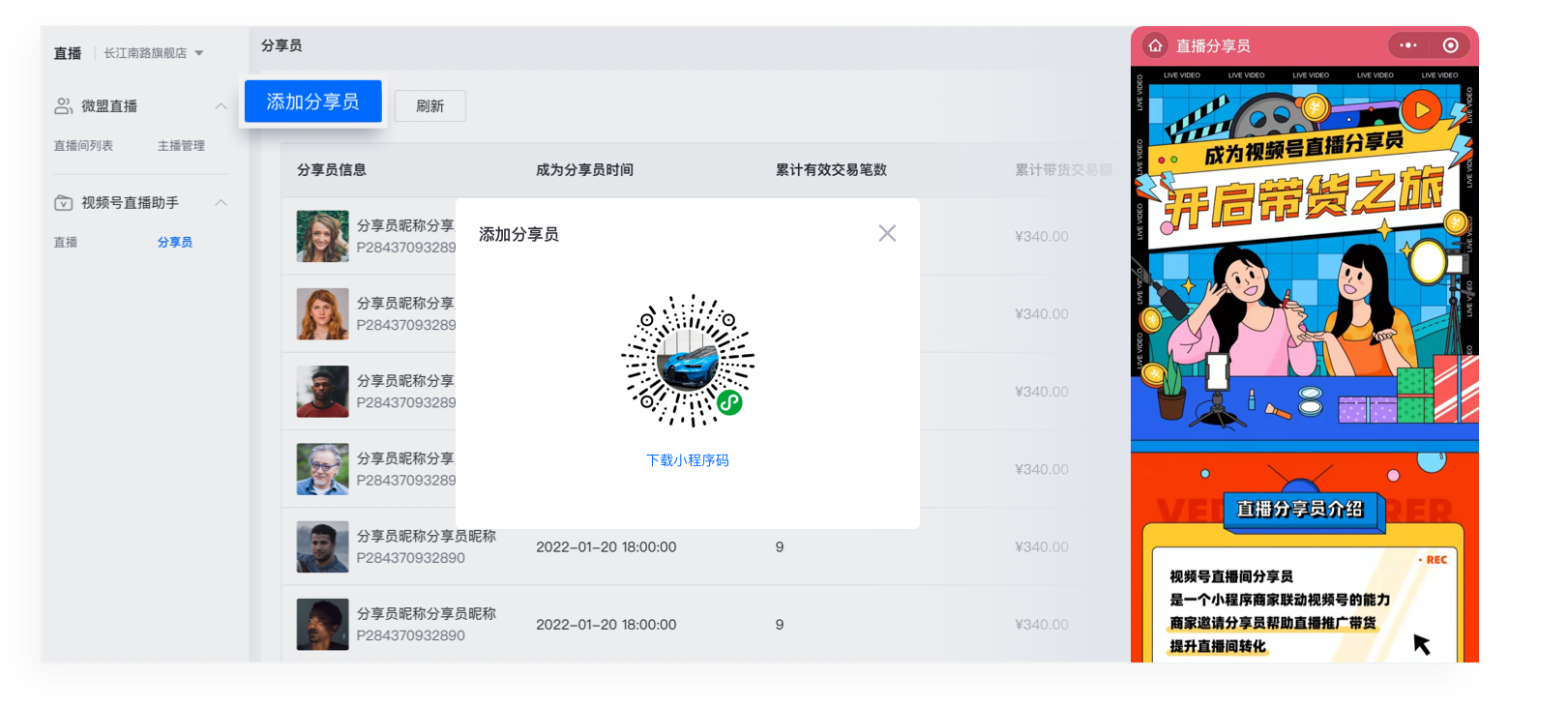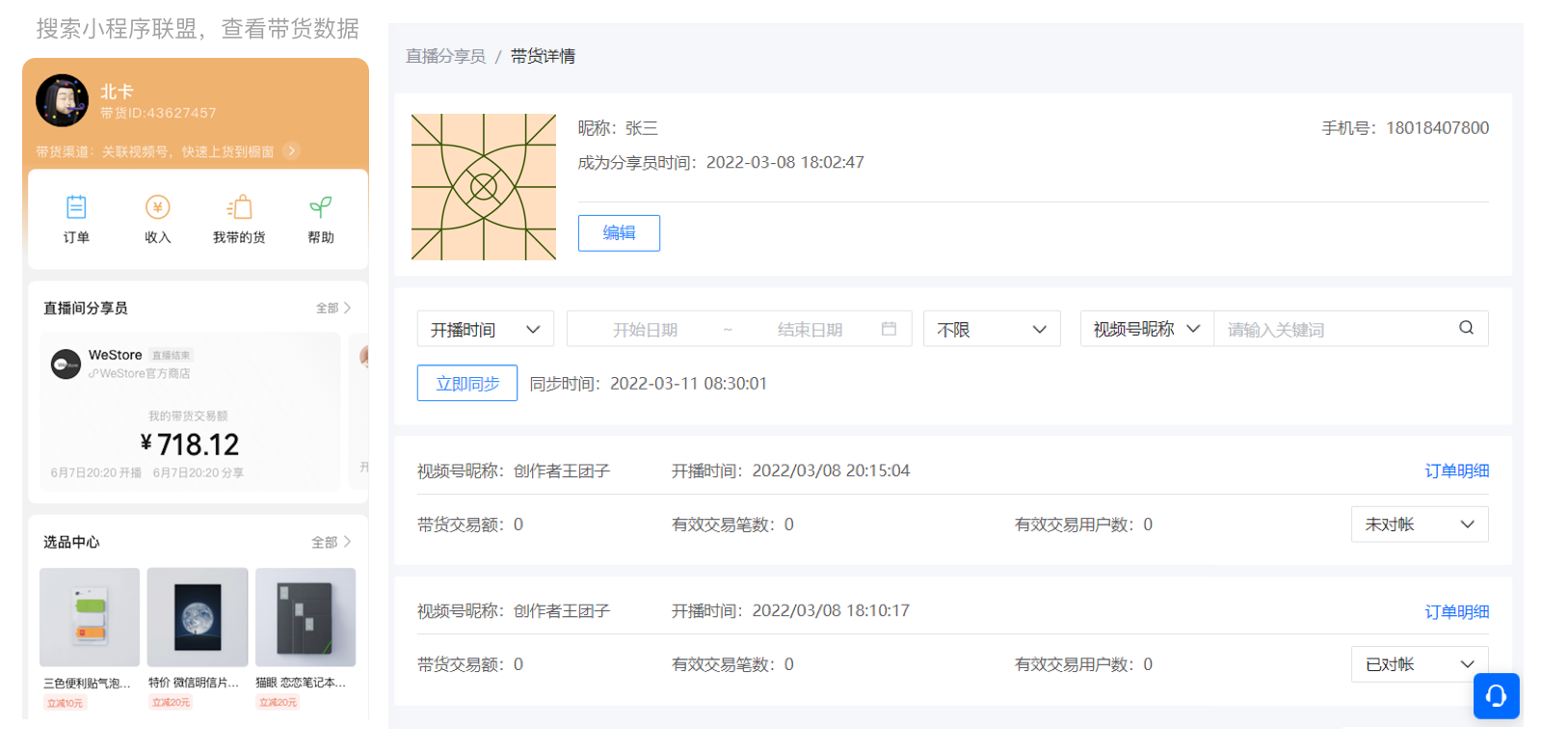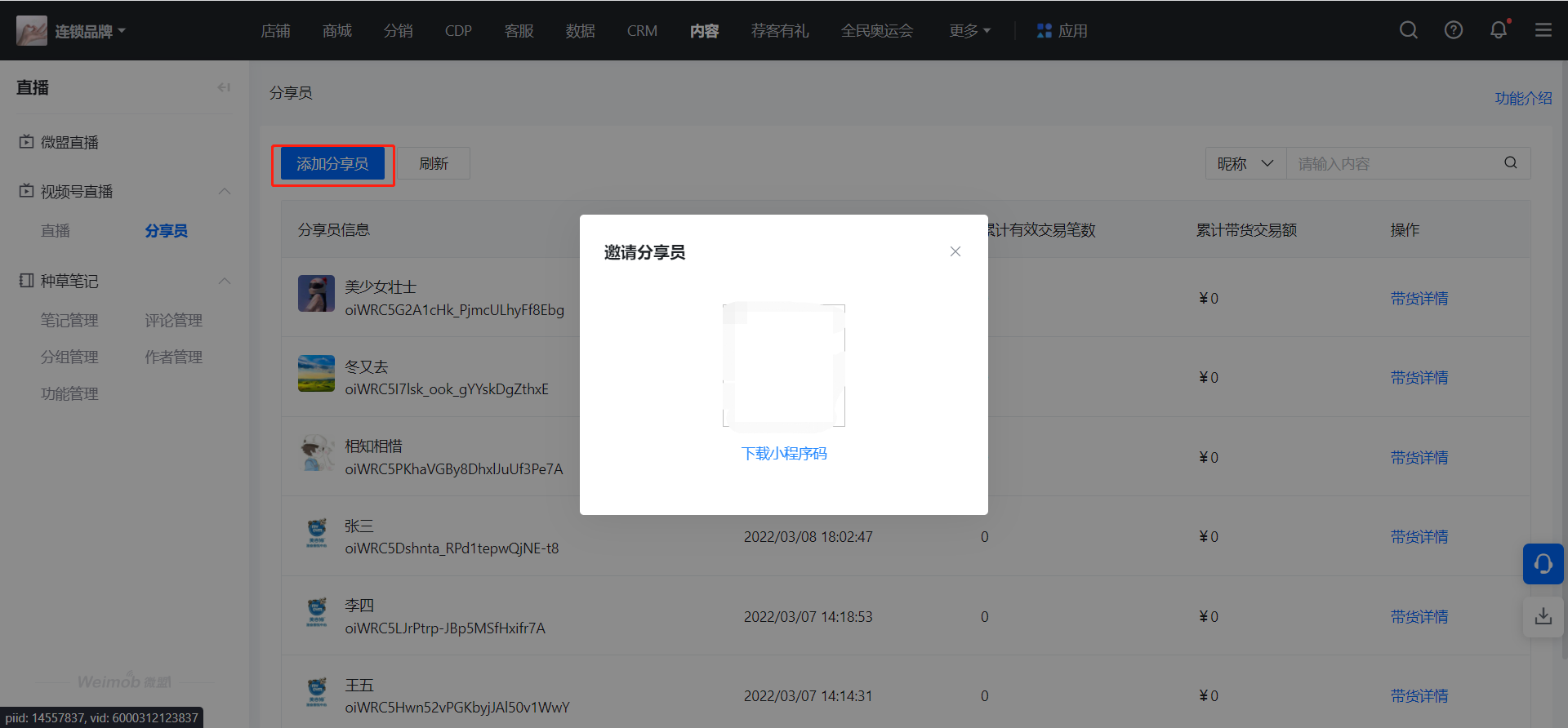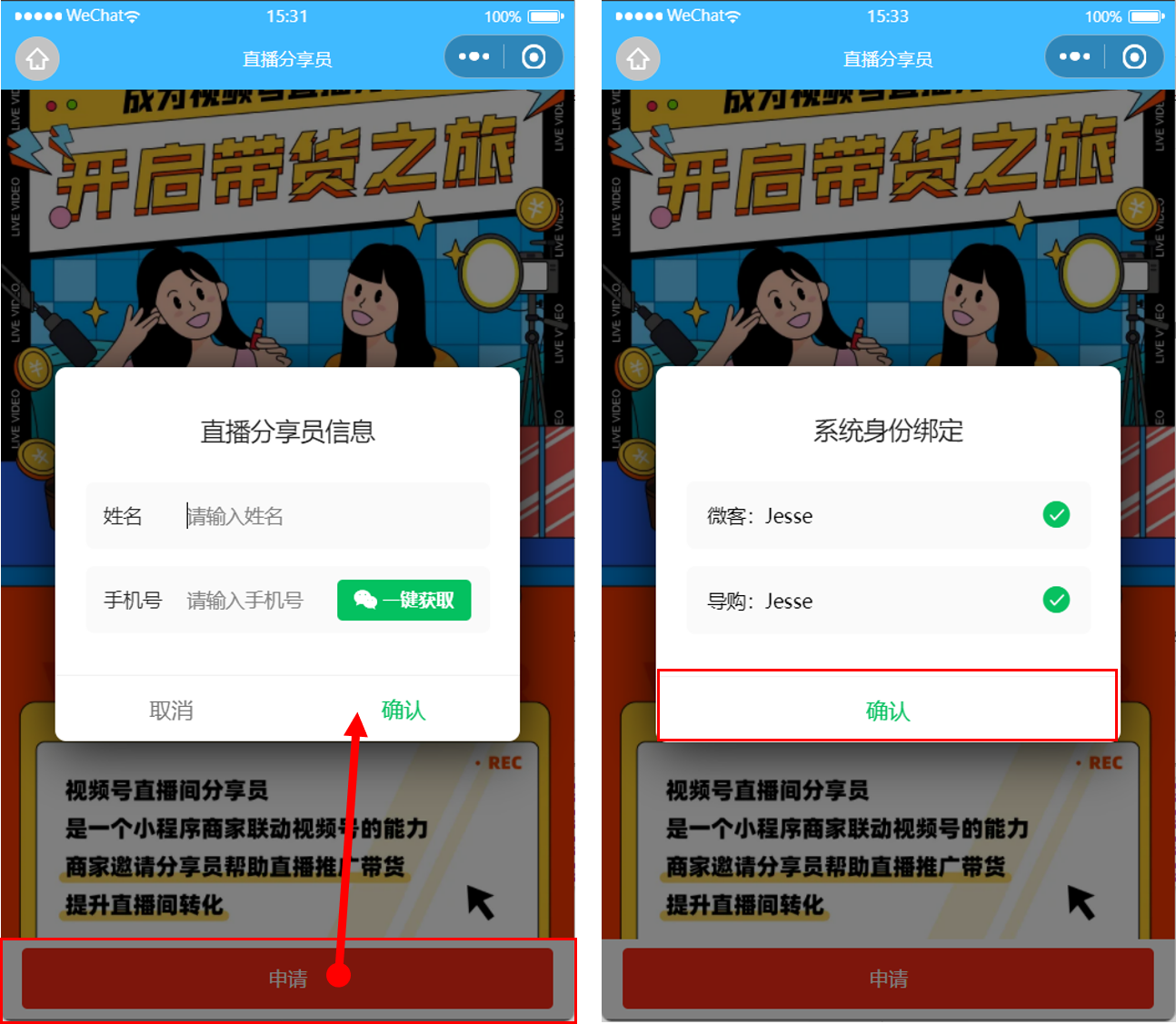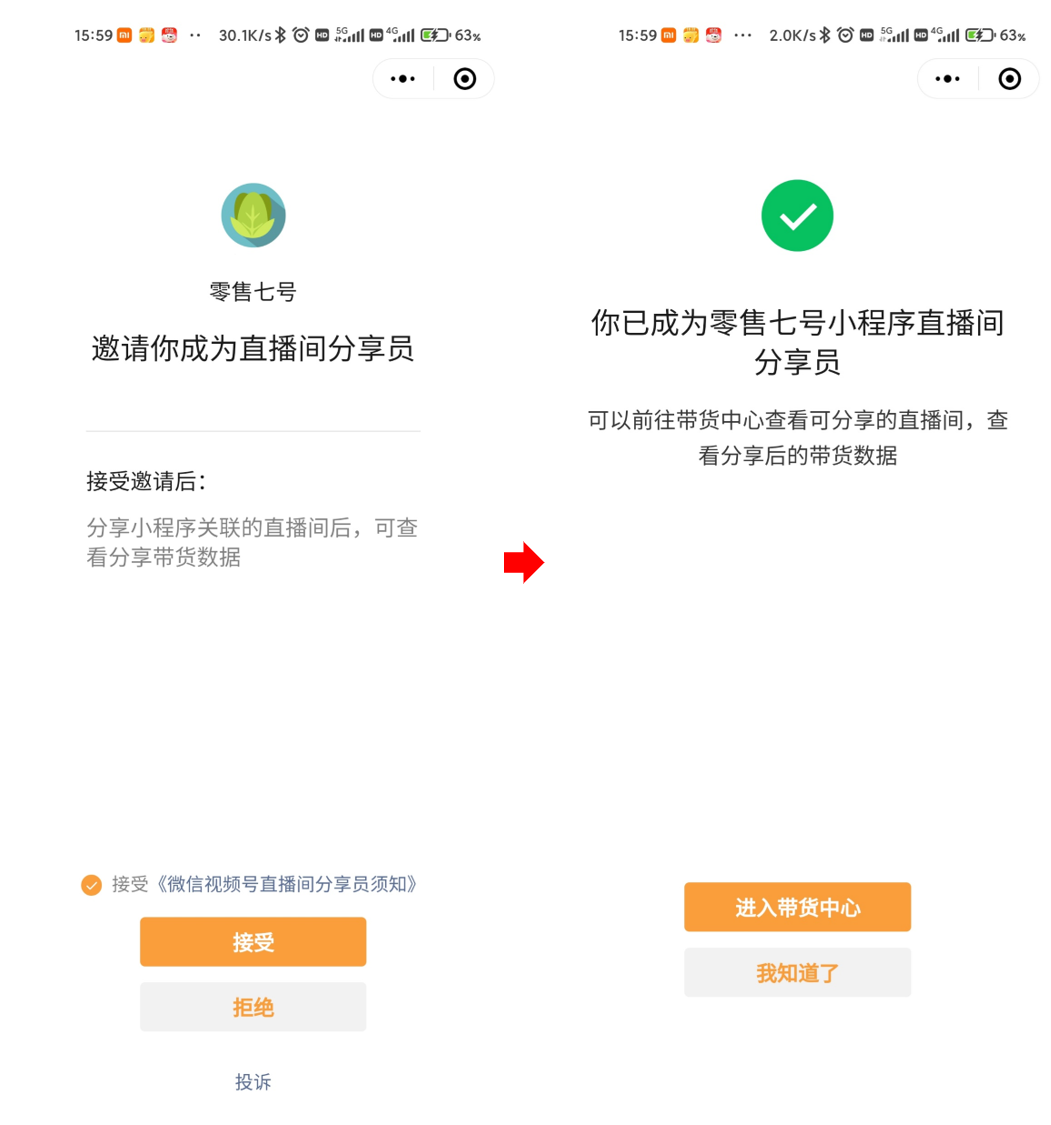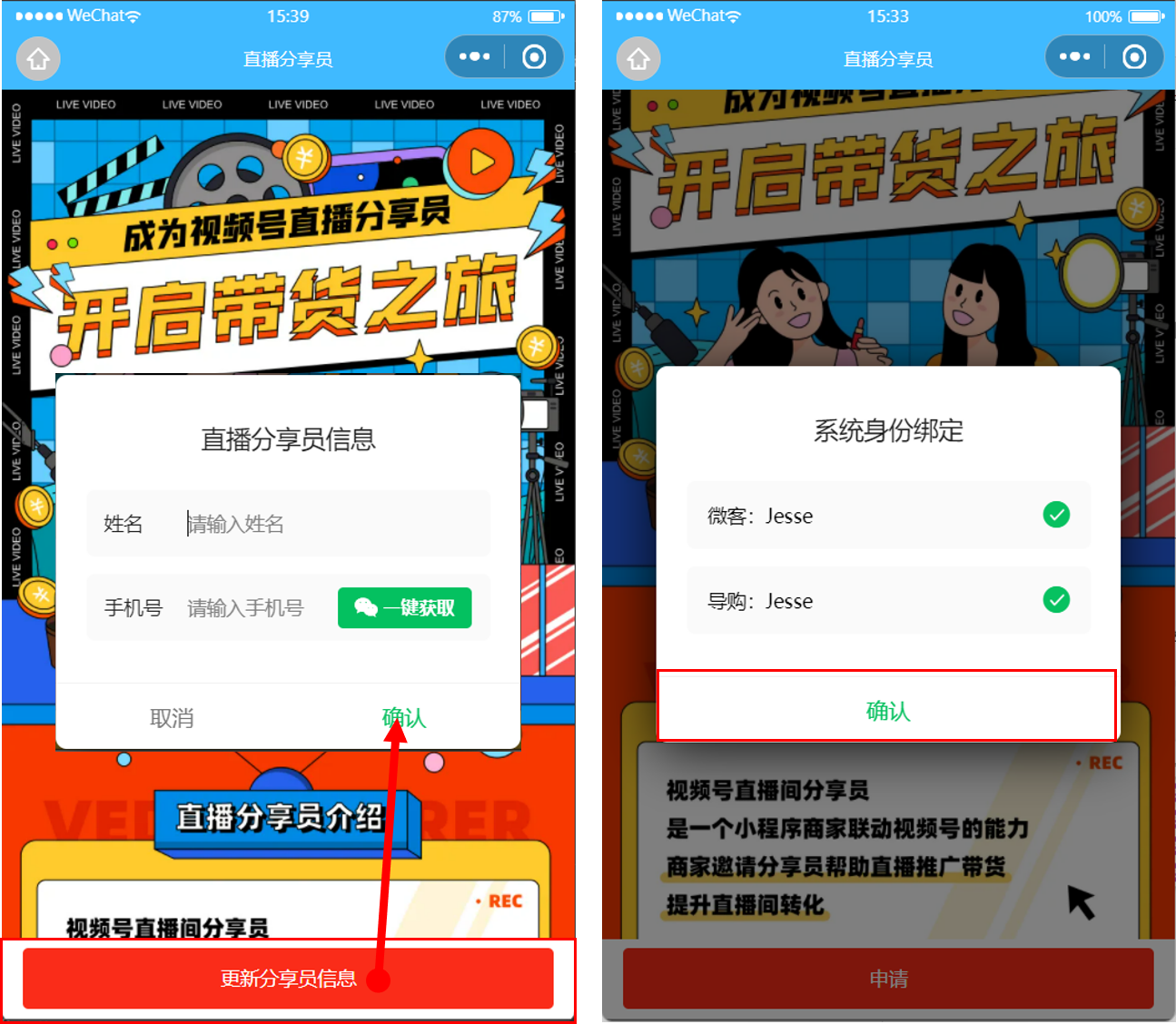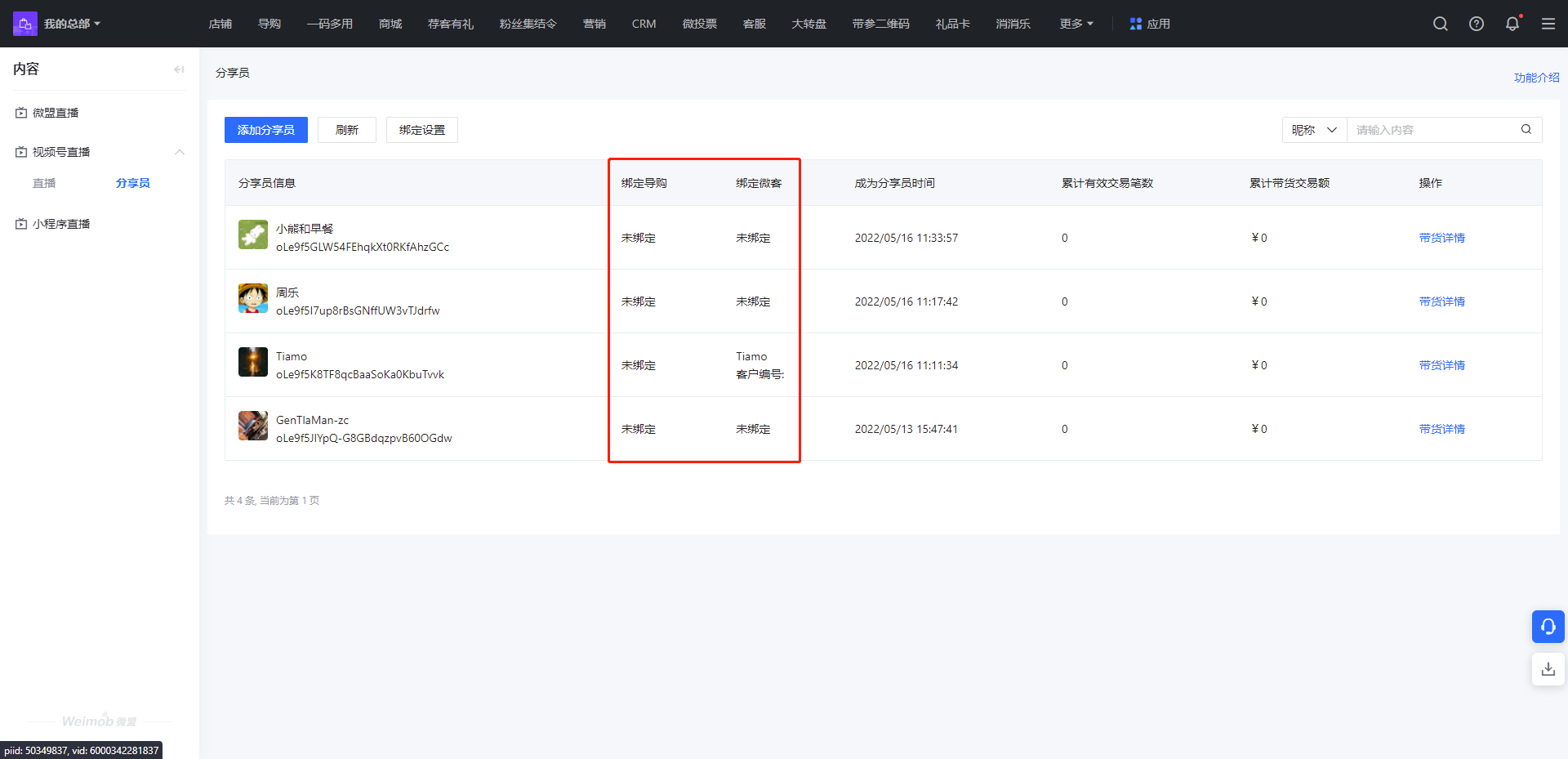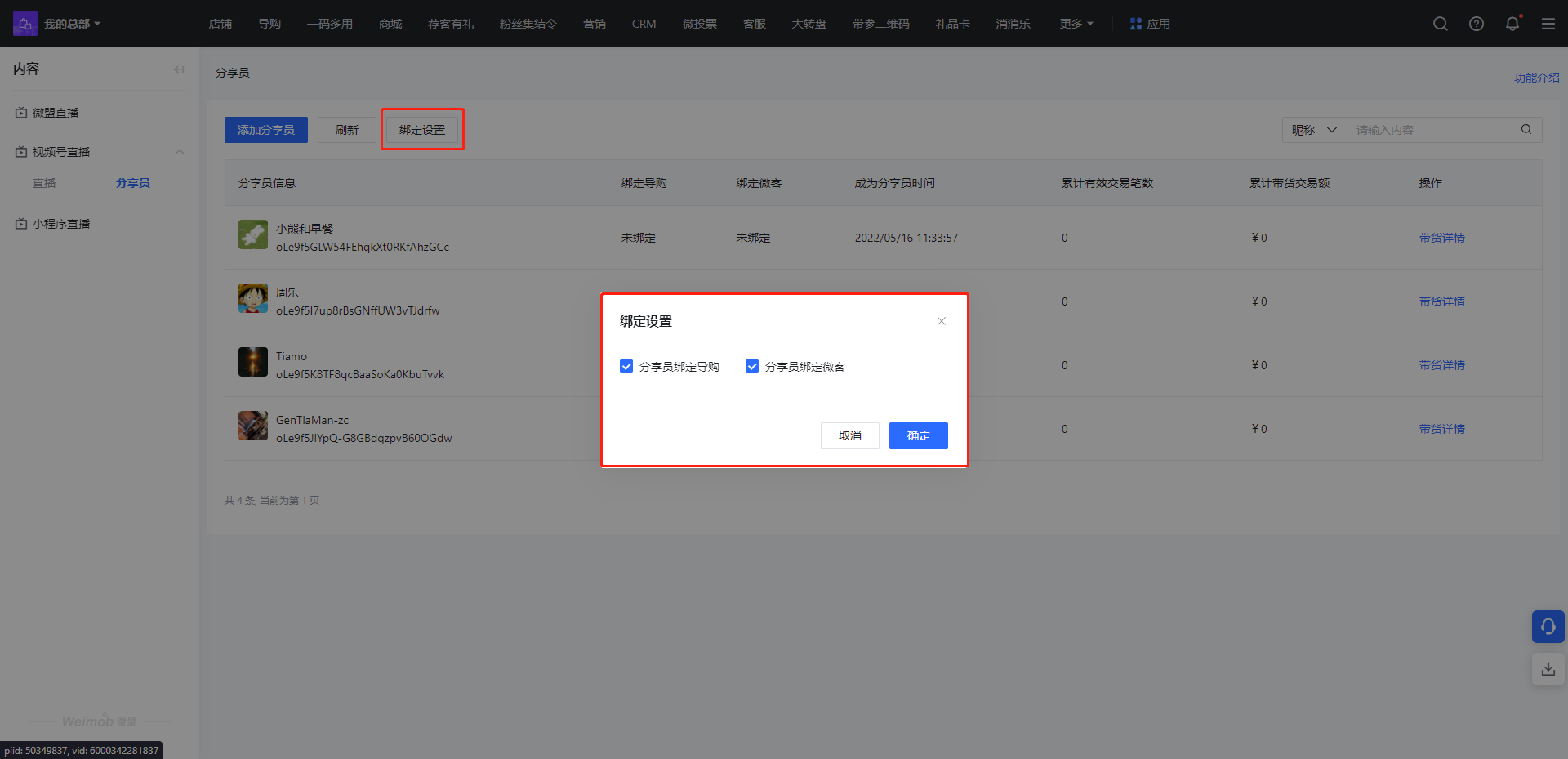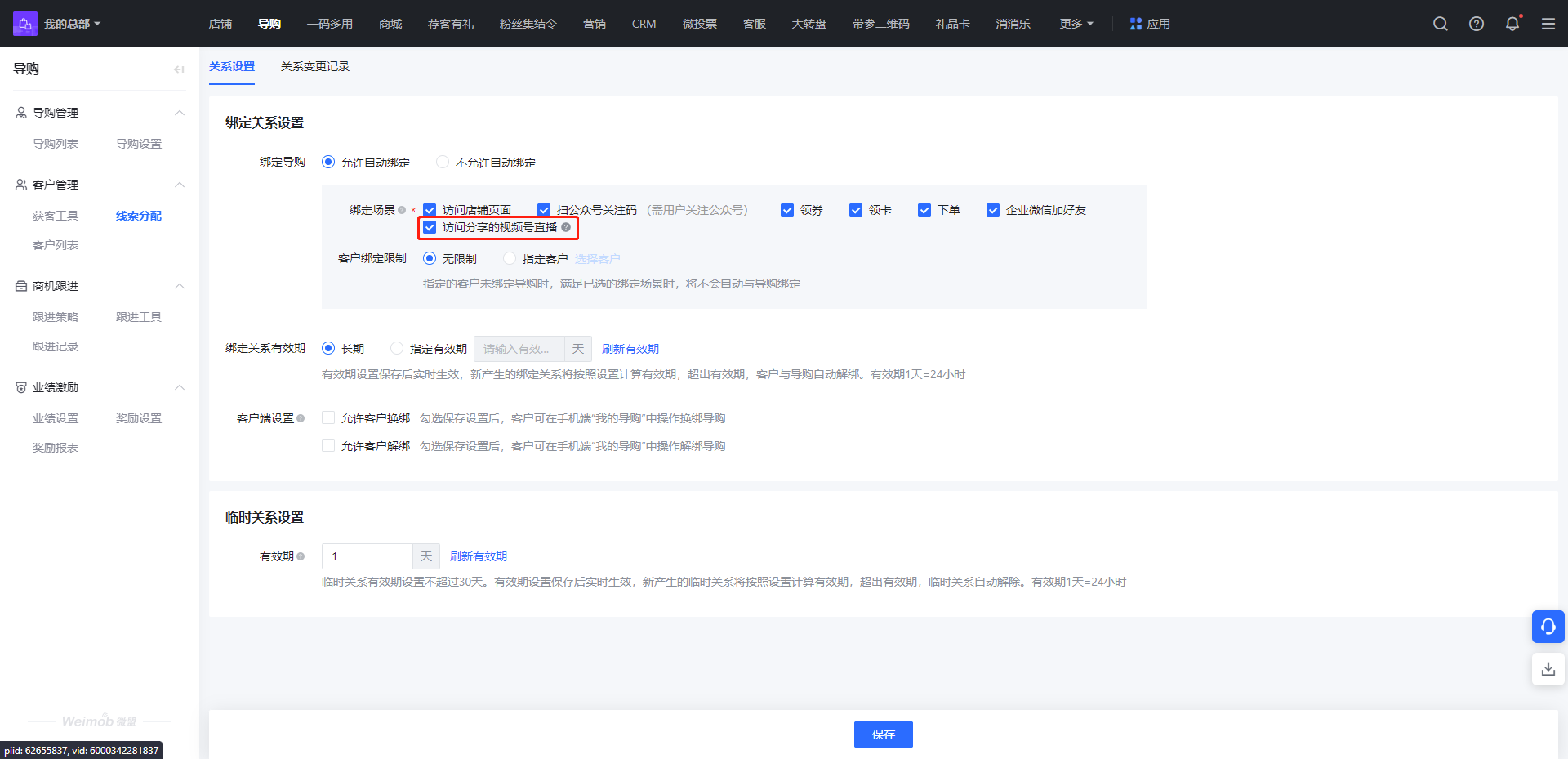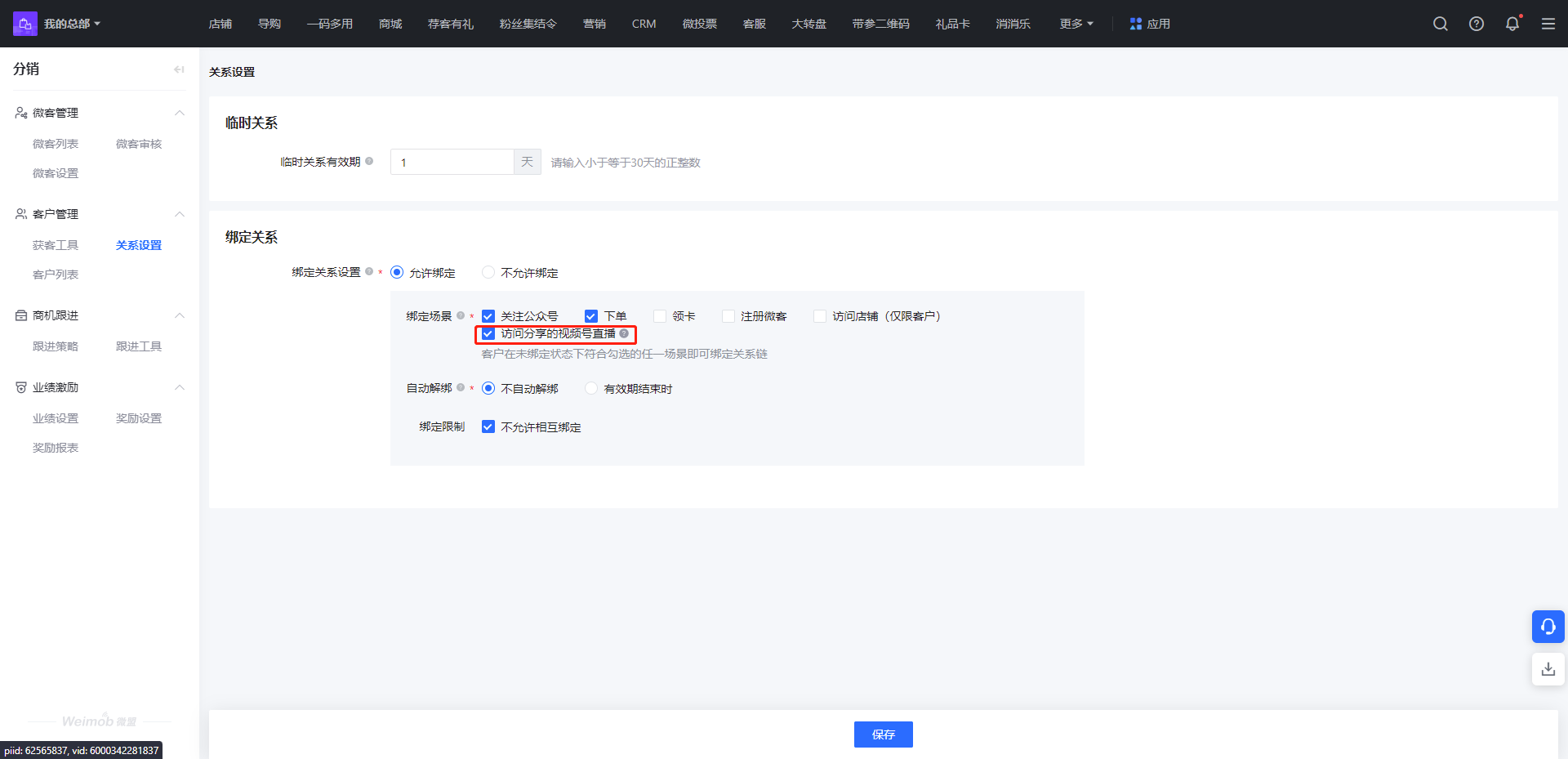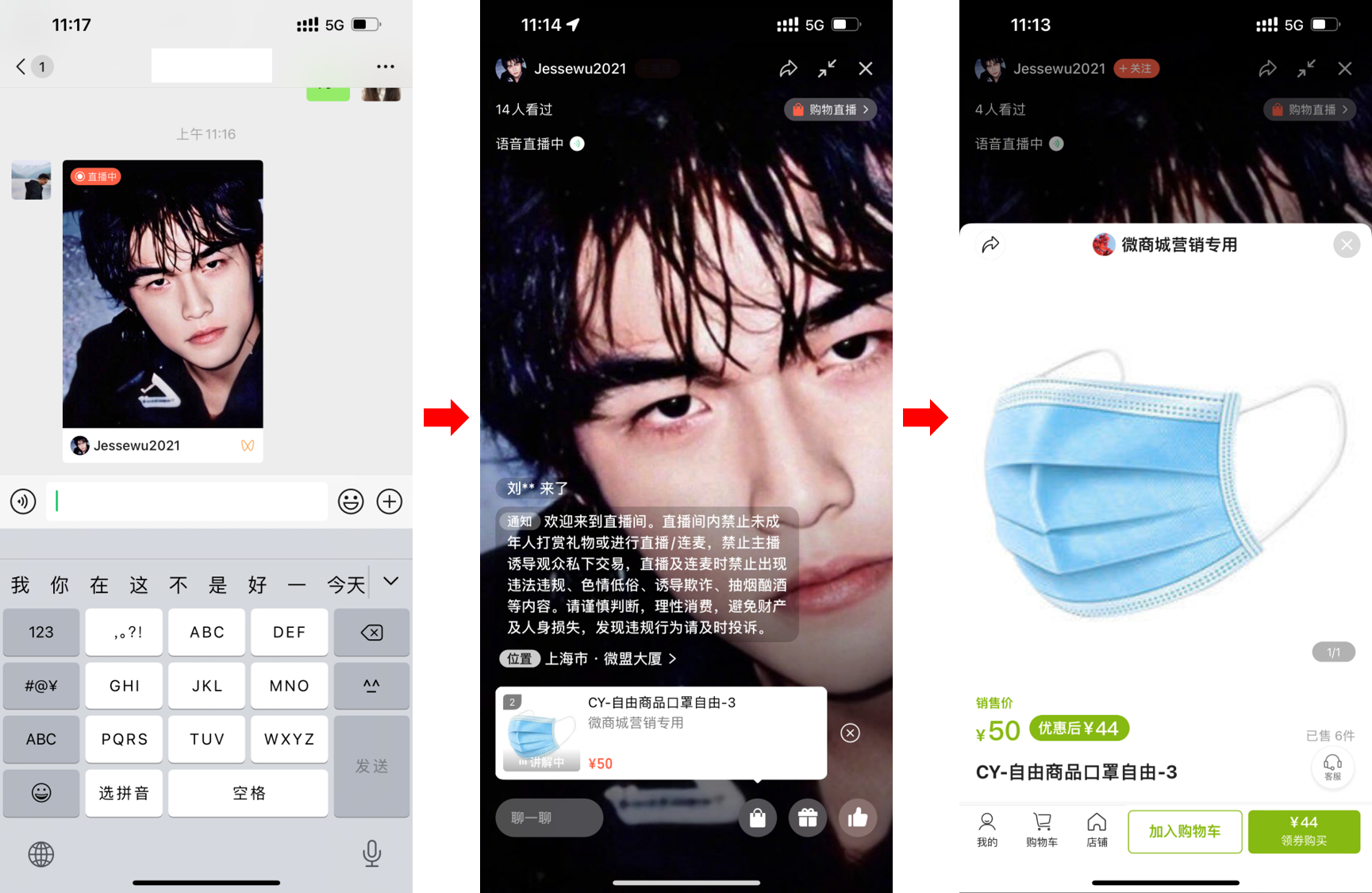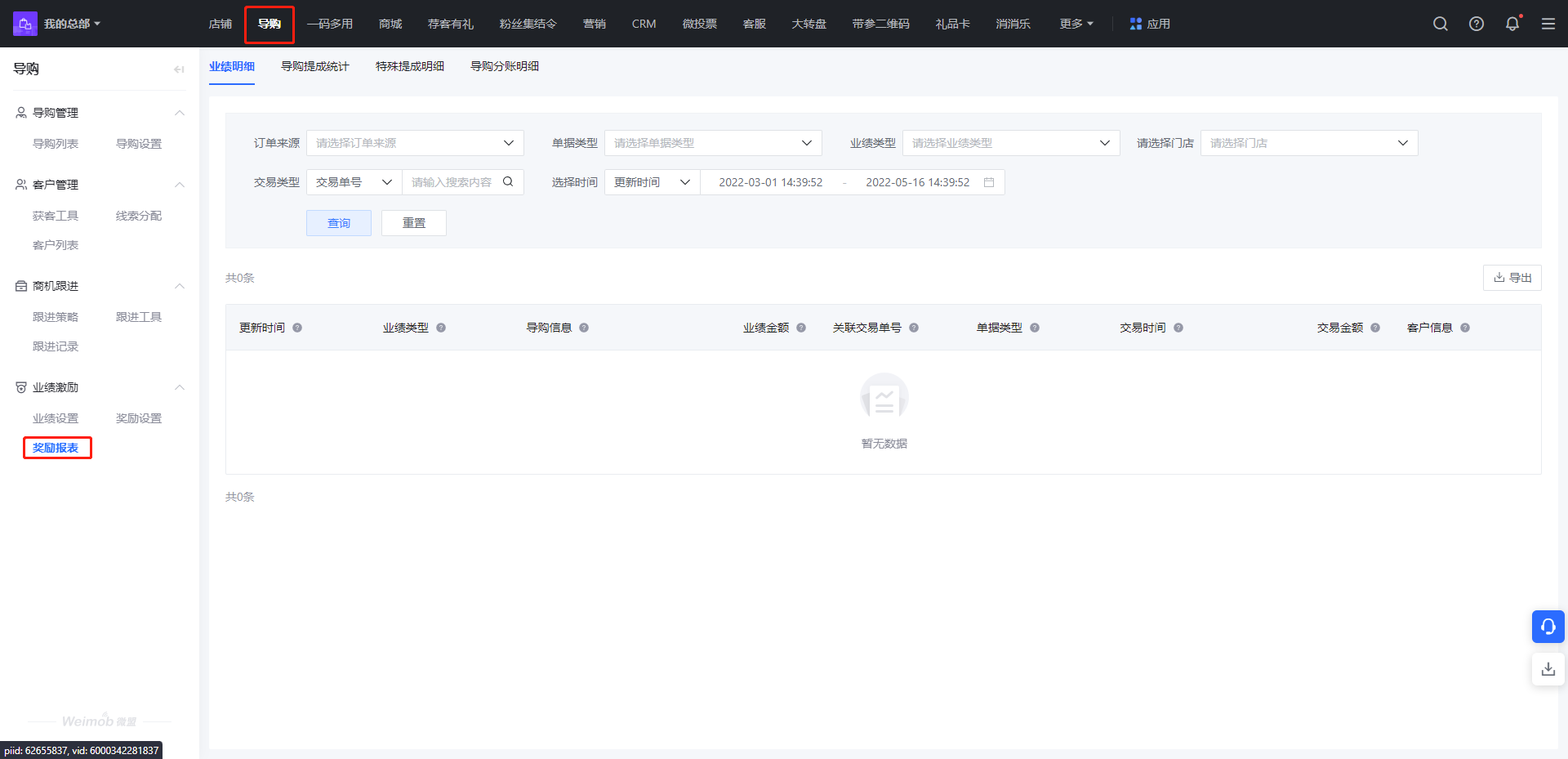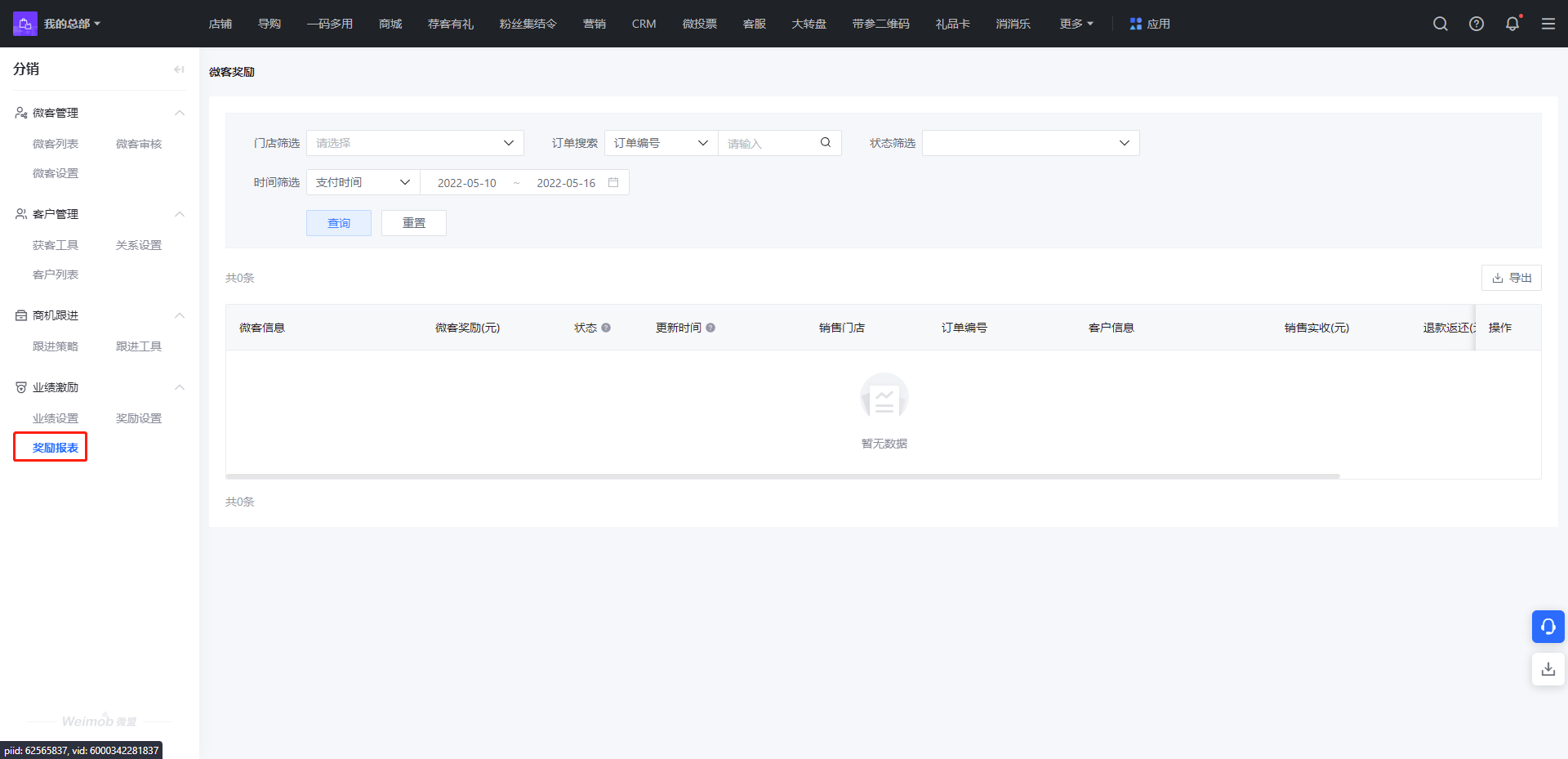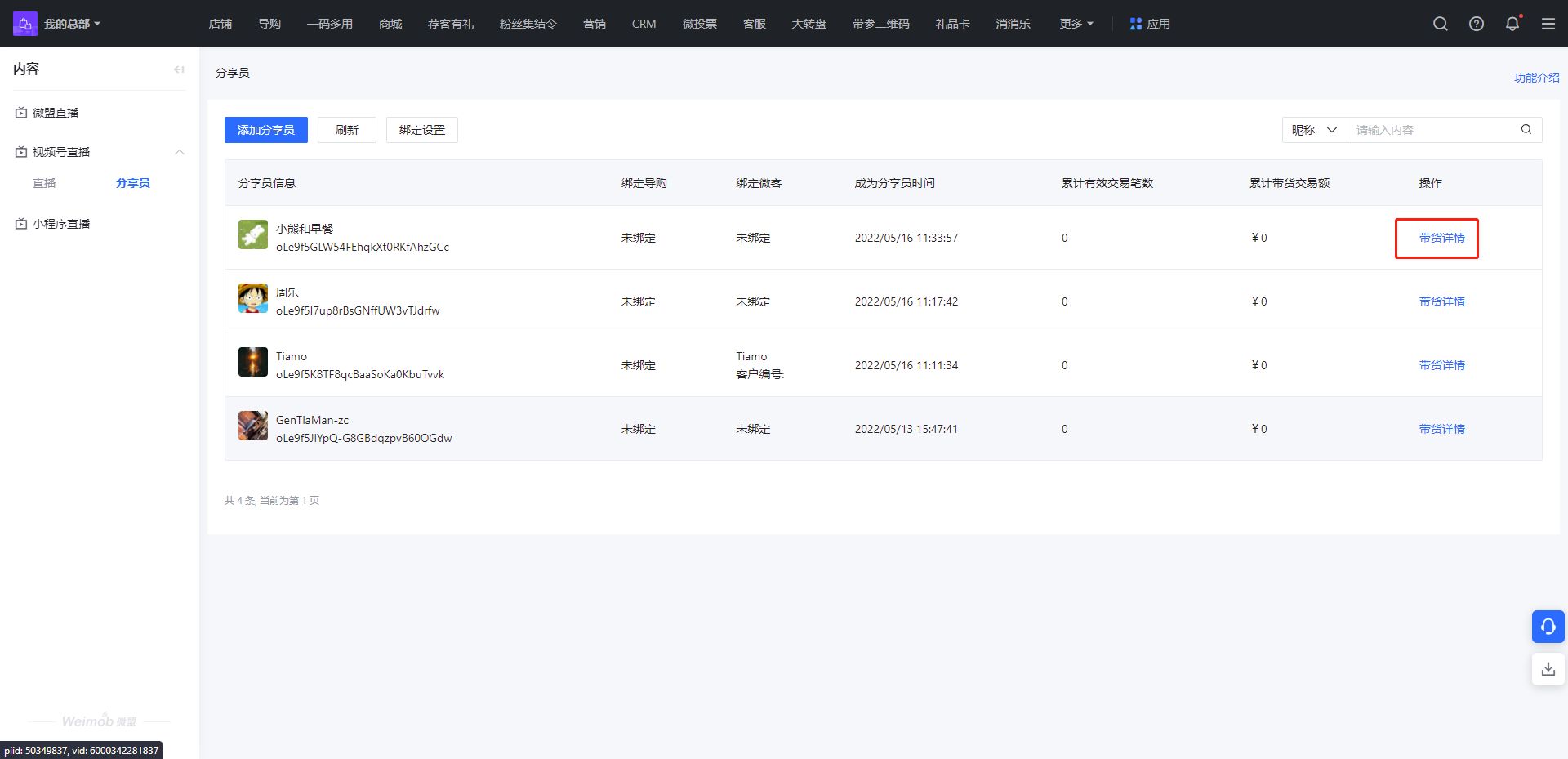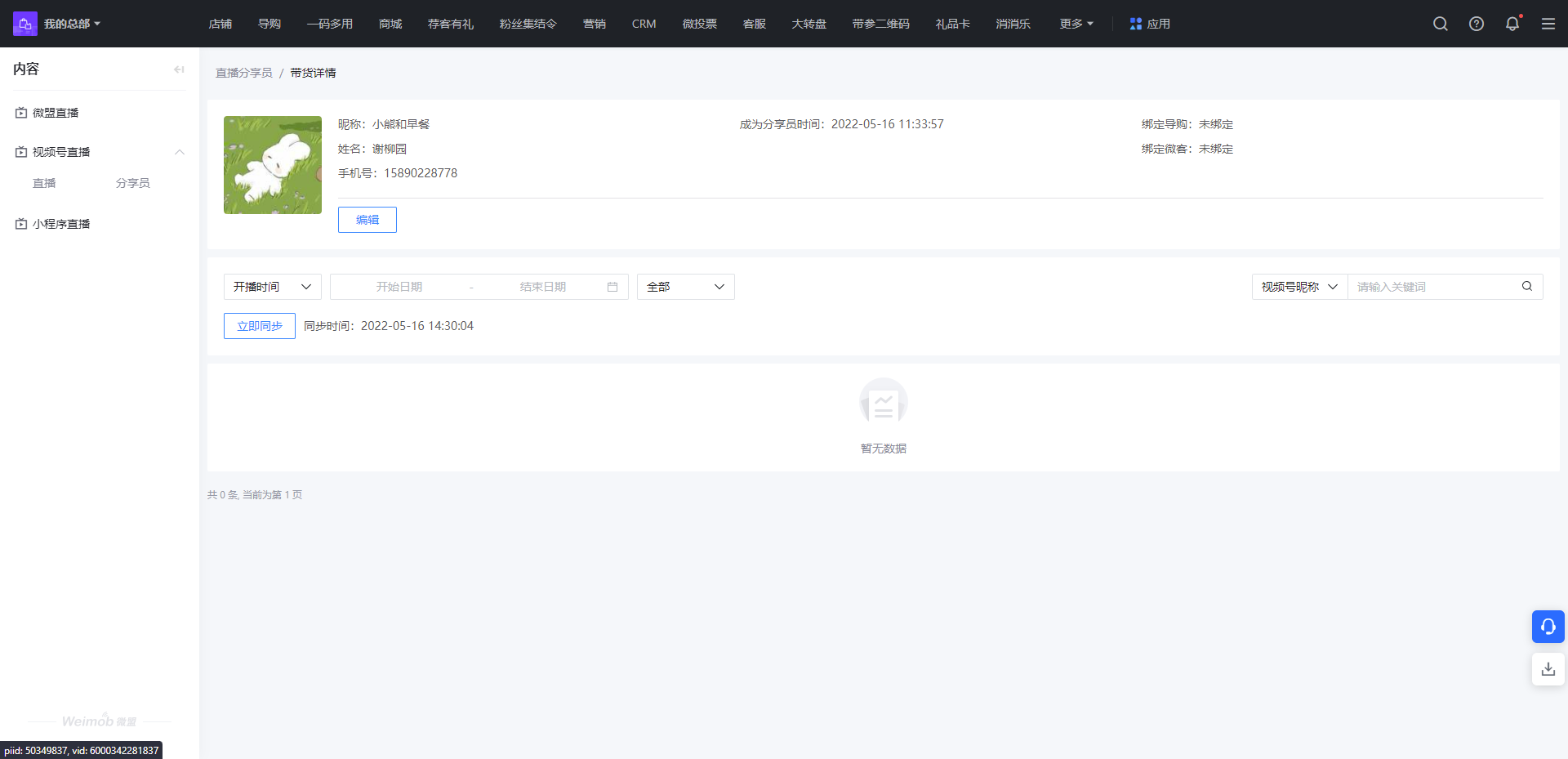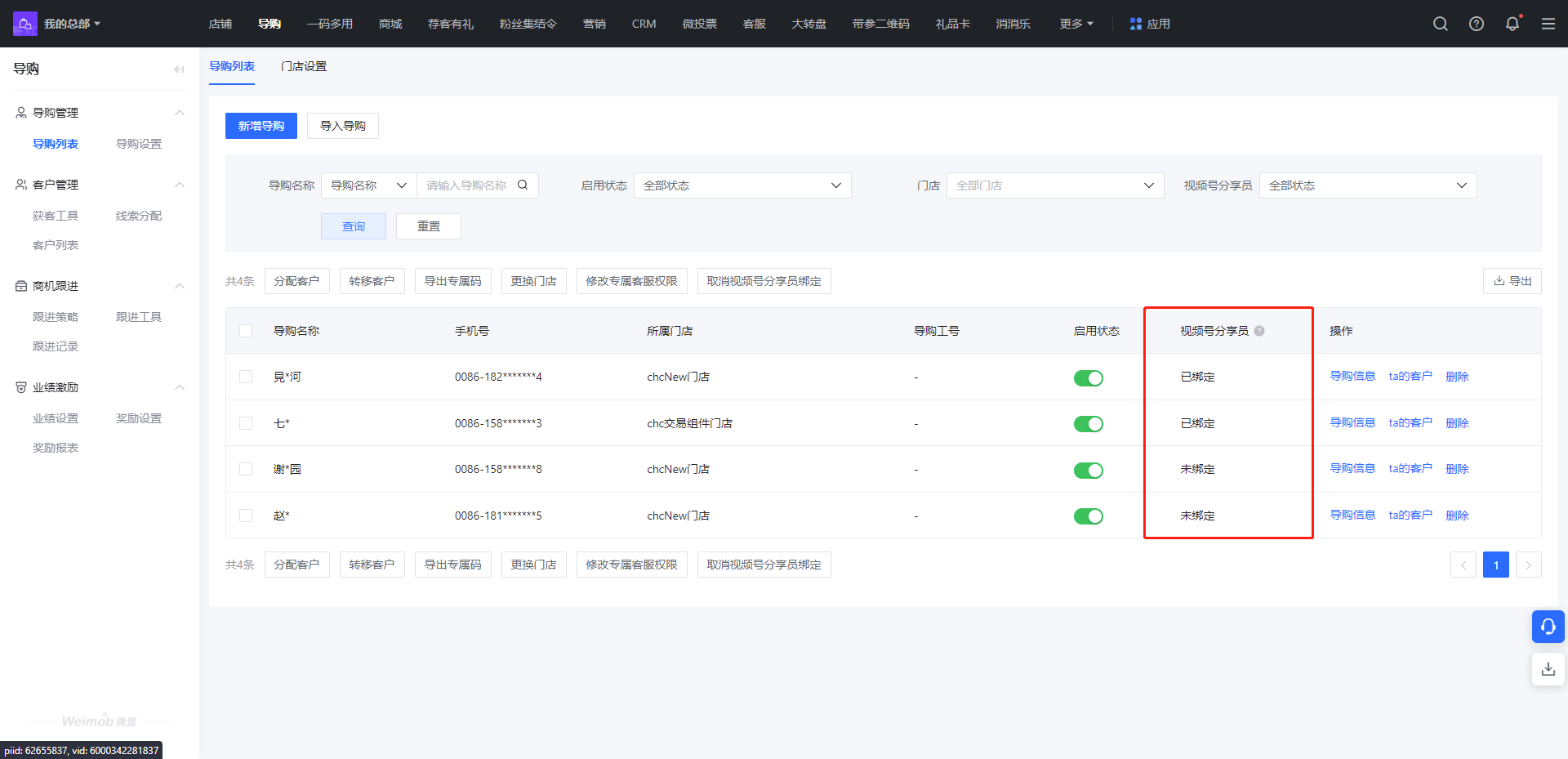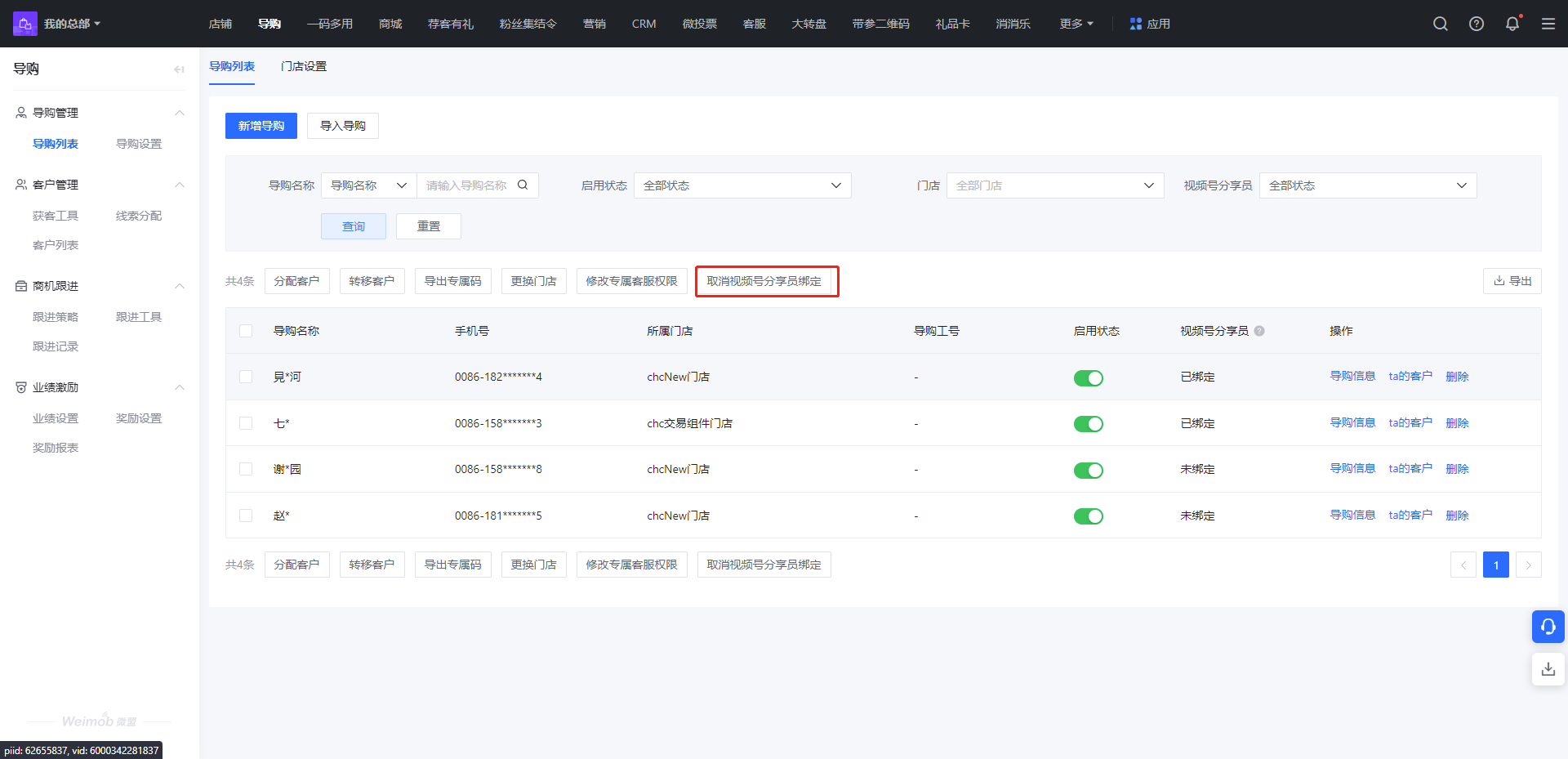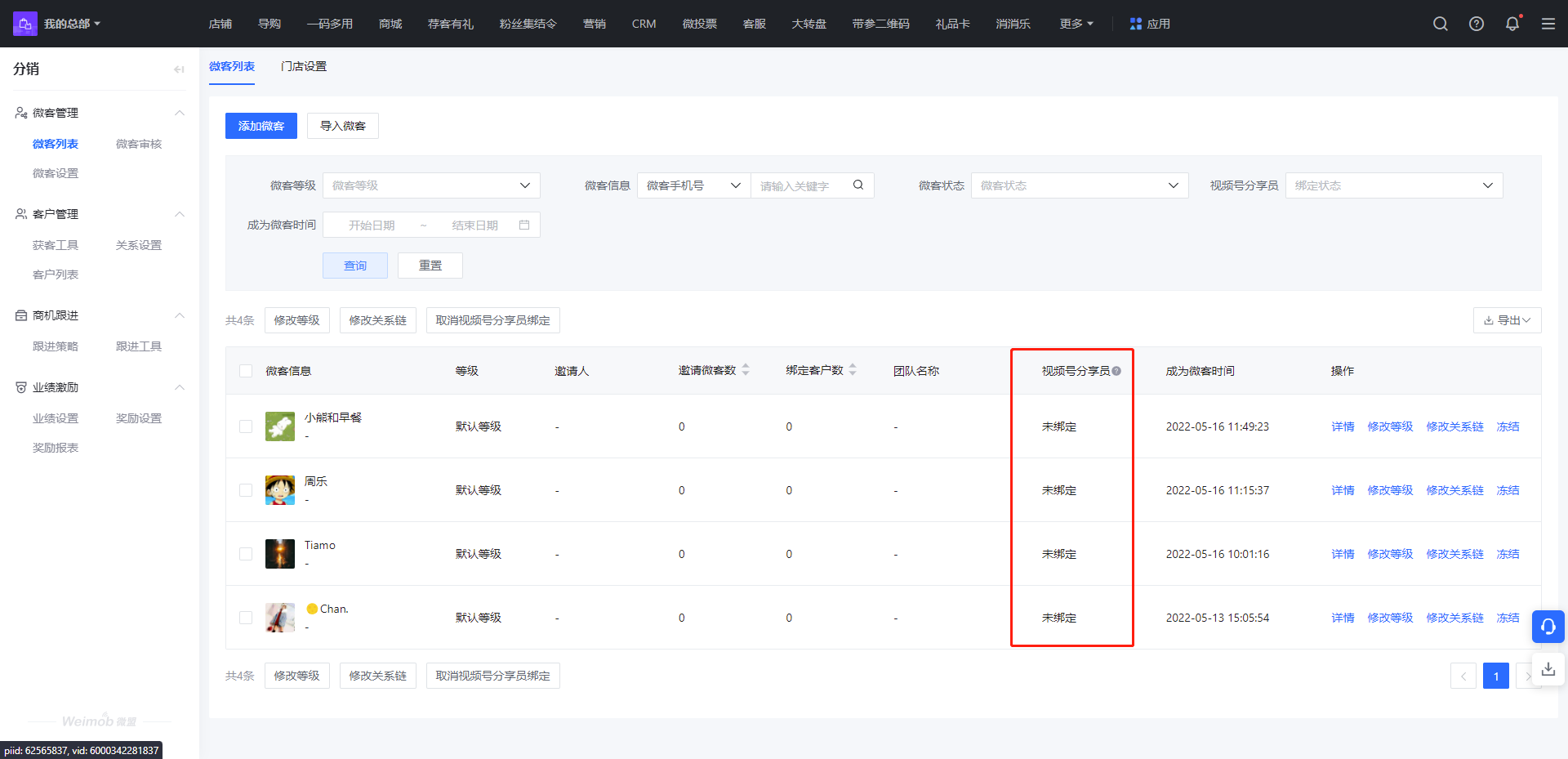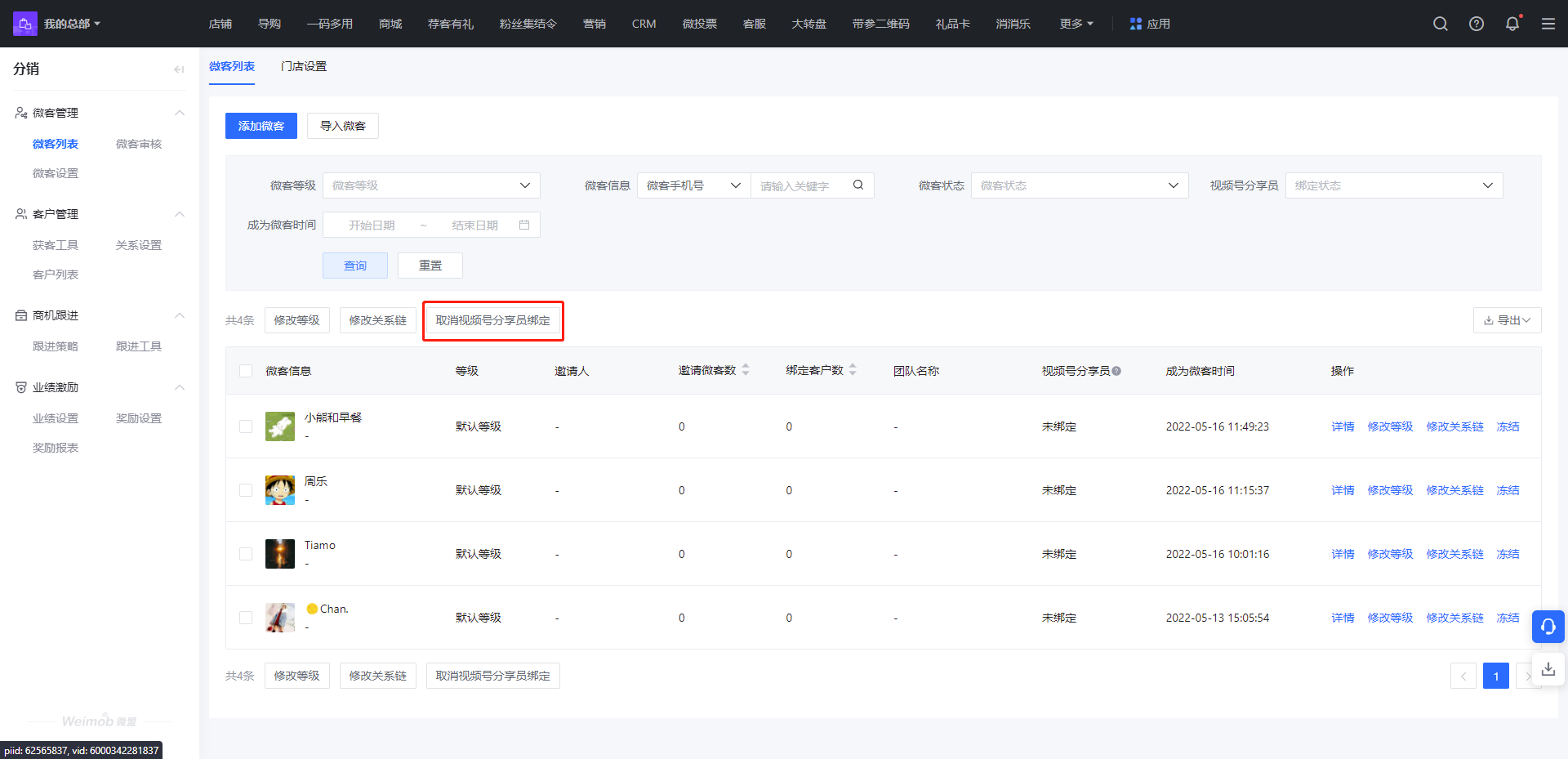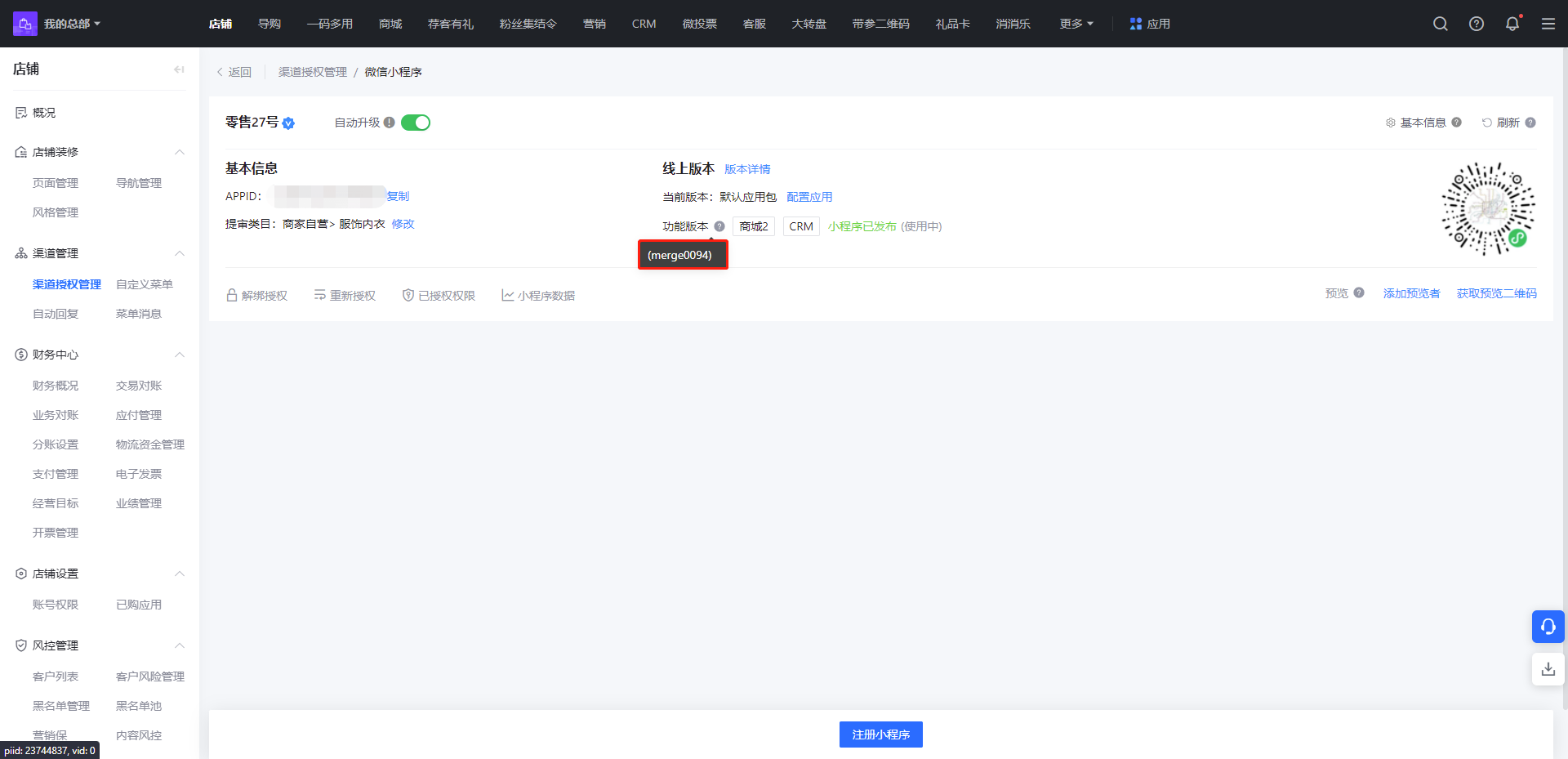一、功能介绍/价值
视频号直播间分享员,是一个小程序商家联动视频号的能力。小程序商家可以自主添加分享员,分享员分享关联小程序的视频号直播间后,小程序商家与分享员均能获得由分享员分享产生的直播间内交易数据。
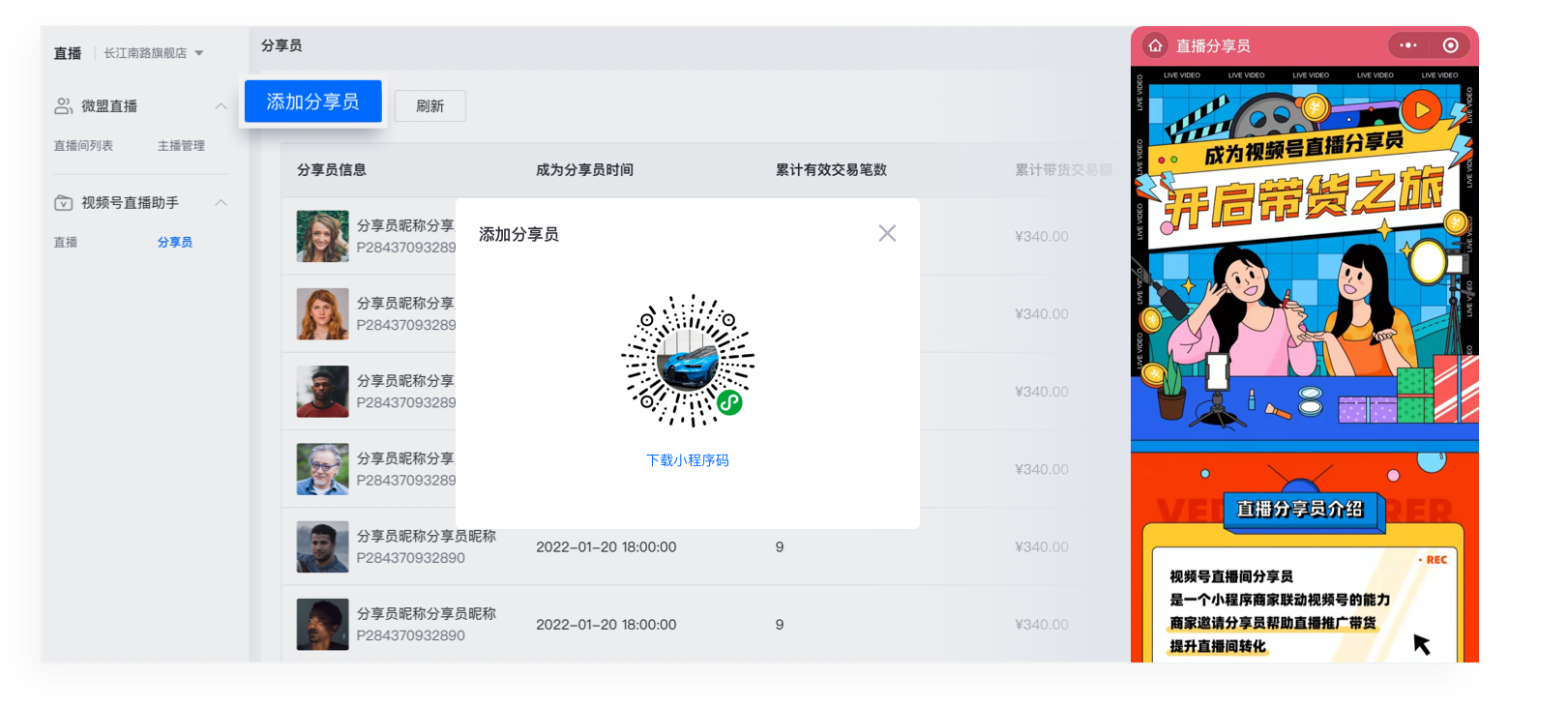
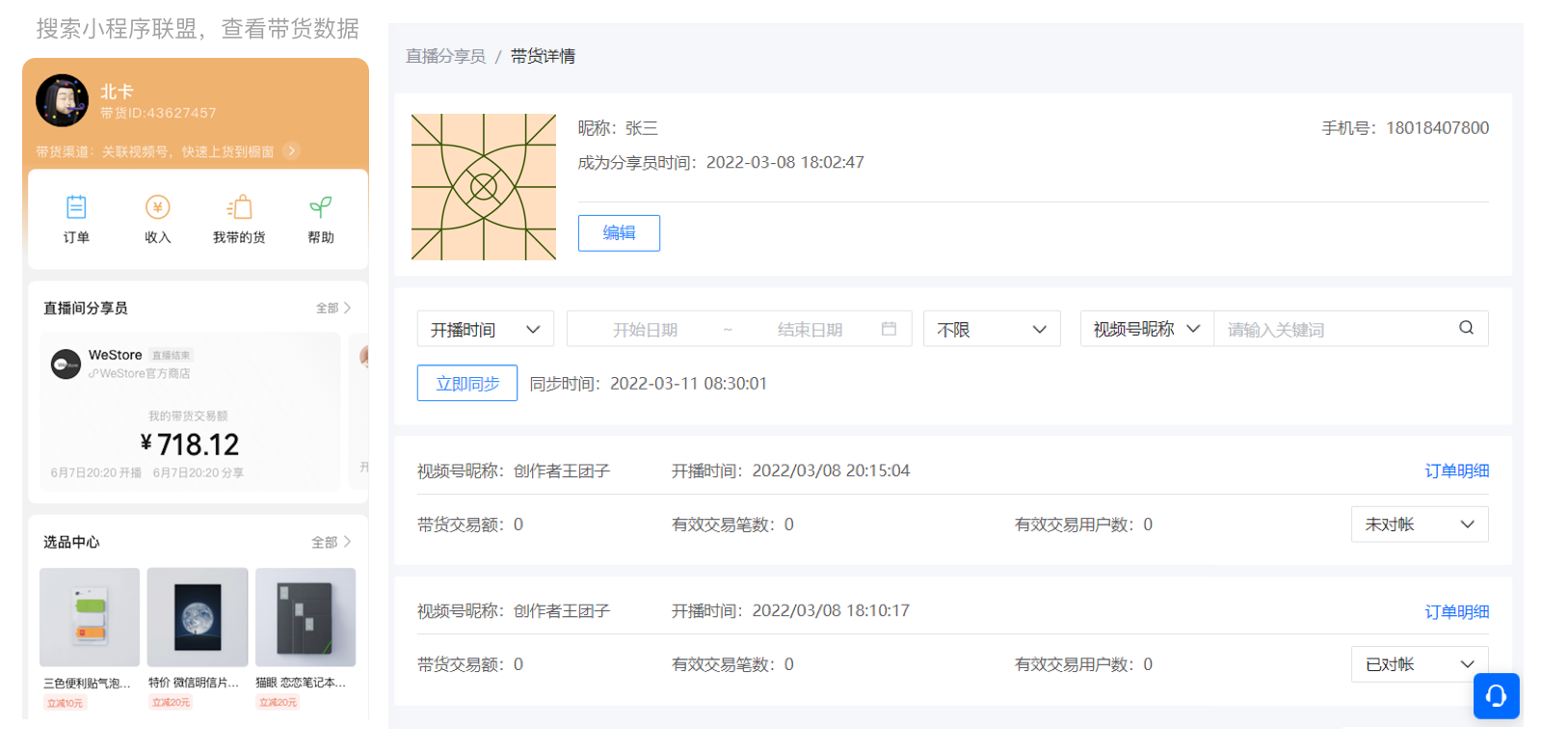
功能价值
分享员支持与微盟导购/微客身份绑定;用户点击导购/微客分享的视频号直播间进入商详页后,可以与导购/微客建立关系。此时,若用户通过直播间产生了订单,则支持按照业绩规则计算微客/导购的业绩。
二、邀请导购/微客成为视频号分享员
1. 邀请分享员
进入【内容-视频号直播-分享员】页面,点击【添加分享员】
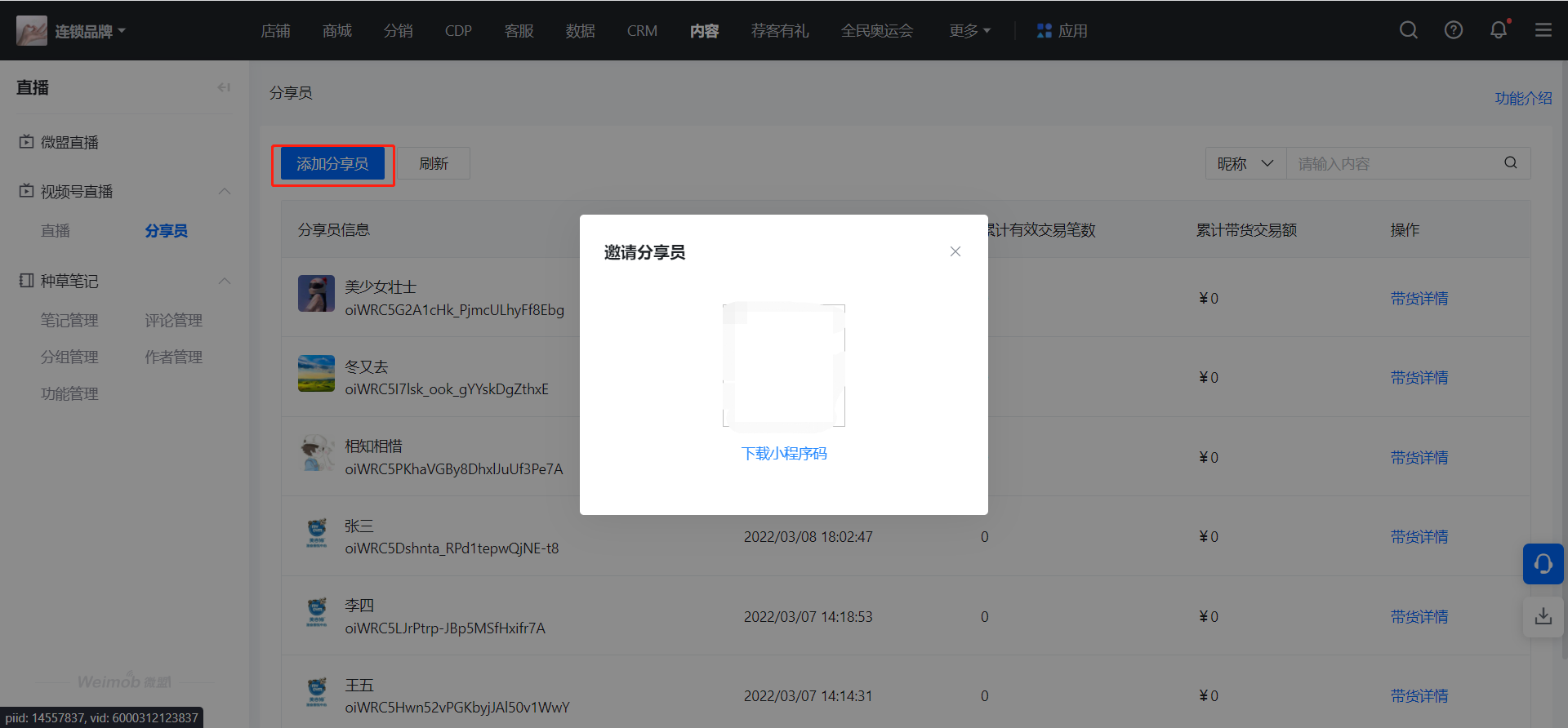
下载二维码或分享二维码给分享员进行扫码,即可进行分享员确认步骤
2. 微客/导购 扫描二维码进行申请
点击【申请】,填写分享员信息后点击确认;系统身份绑定中会展示微客、导购身份,确认后点击【确认】
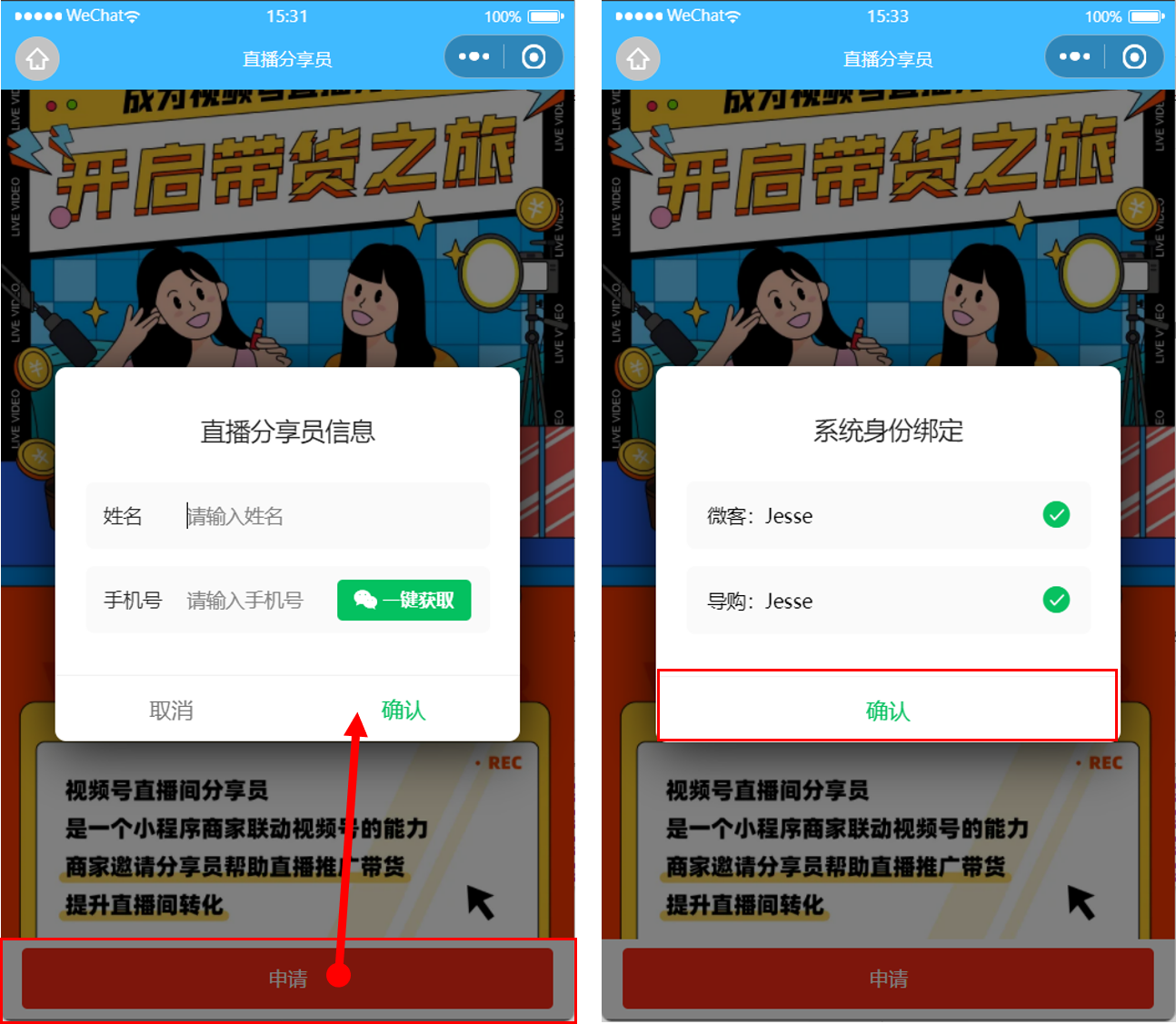
前往微信“小程序商家助手”选择邀请消息,点击【接受】即分享员绑定完成
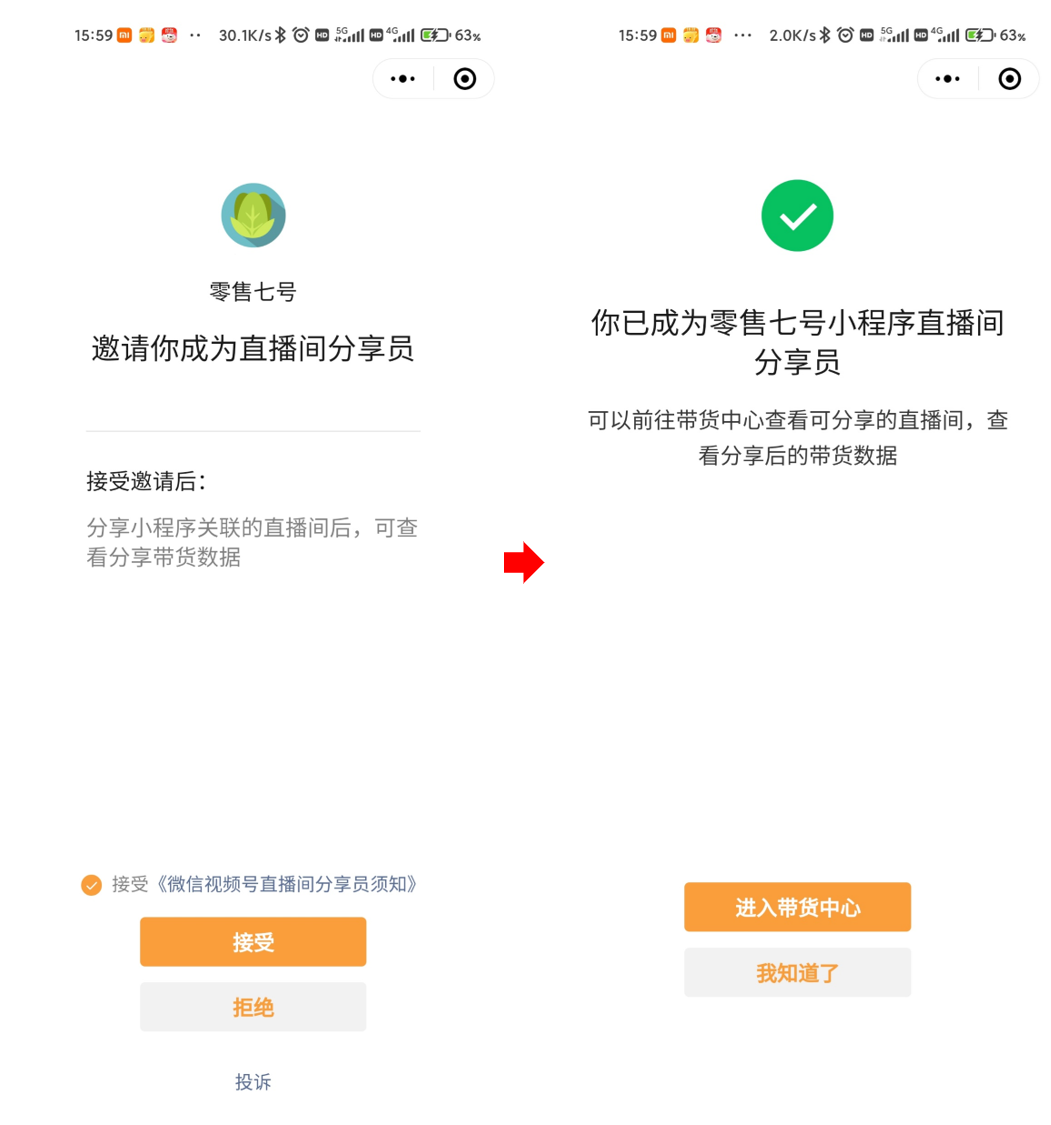
若该微客、导购已经添加到视频号直播间分享员,则扫码后进行信息更新流程:
点击【更新分享员信息】,填写新的分享员信息后点击确认;系统身份绑定中会展示微客、导购身份,确认后点击【确认】
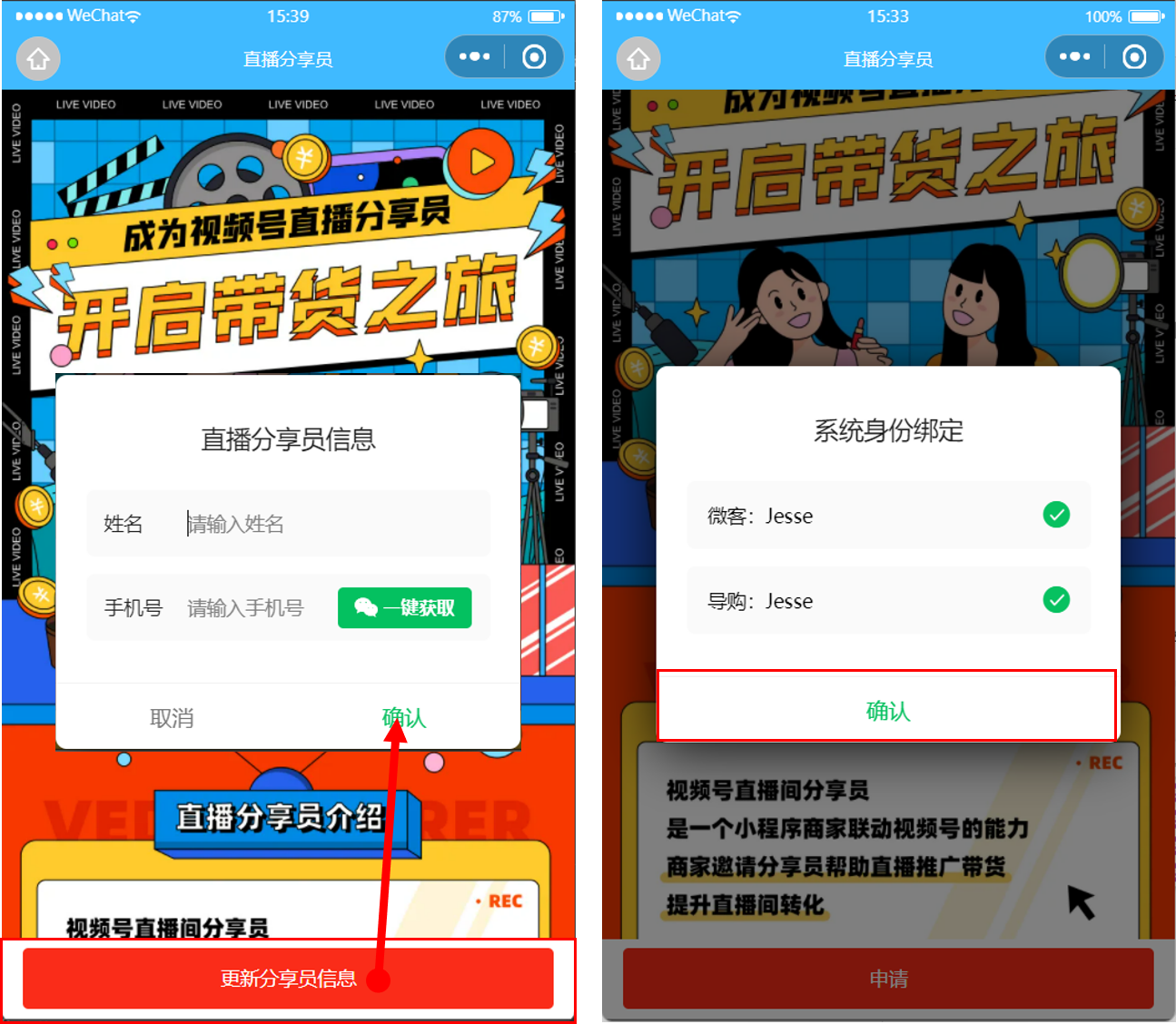
3. 导购/微客成为分享员
绑定完成后,直播分享员页面中会出现已经绑定的分享员及绑定导购、绑定微客信息
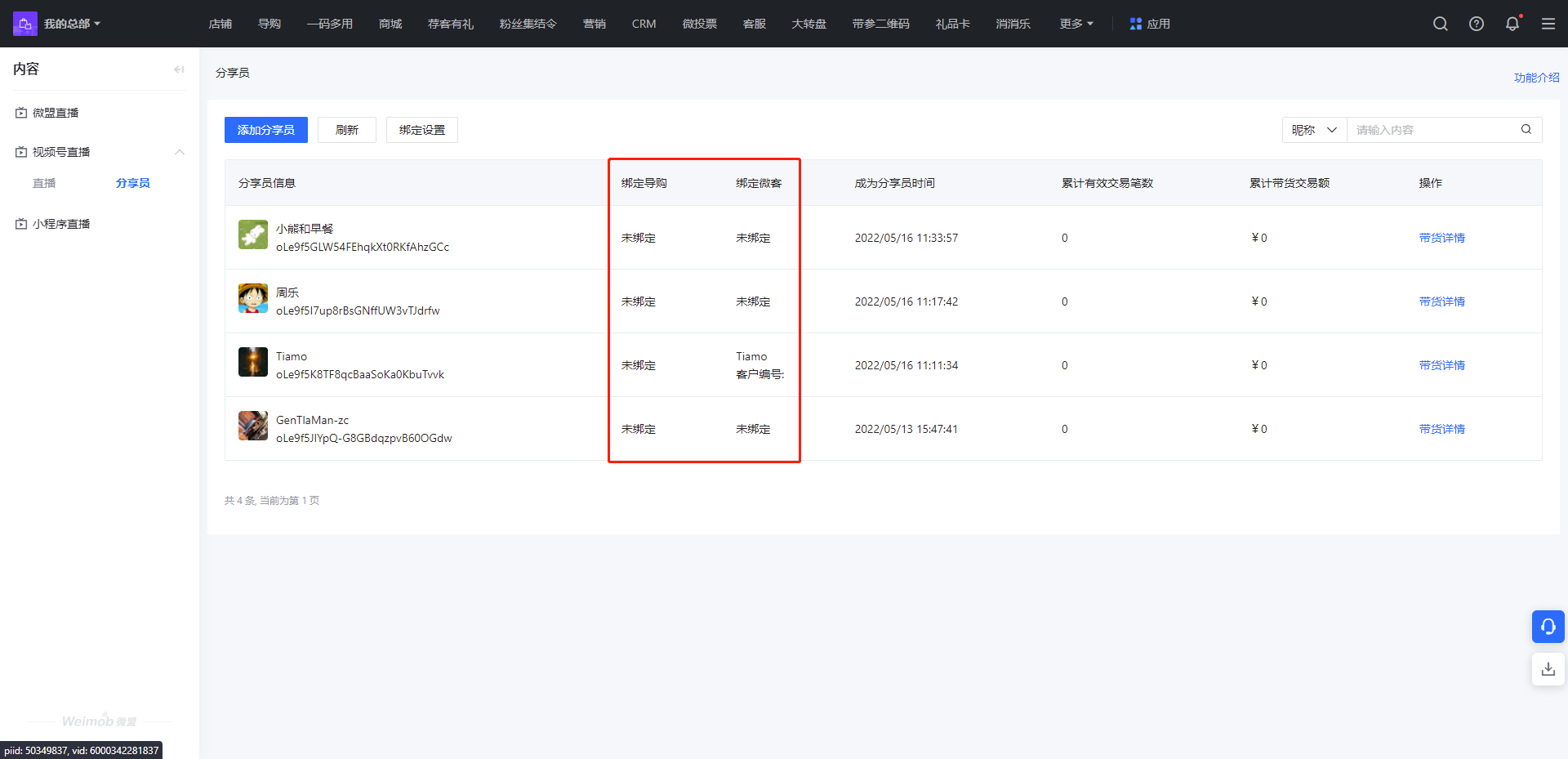
注:
1)若导购、微客身份信息变更也可重新进行以上分享员邀请和确认/更新流程,以完成分享员与导购、微客绑定的信息更新。
2)在成为视频号分享员前,保证提交的手机号已经成为导购,否则无法绑定导购。保证该用户已经成为微客,否则无法绑定微客;
4. 分享员绑定设置
在【分享员】页面可设置“分享员绑定导购”“分享员绑定微客”,可选择两者都绑定,也可选择其中任一身份。
点击【绑定设置】
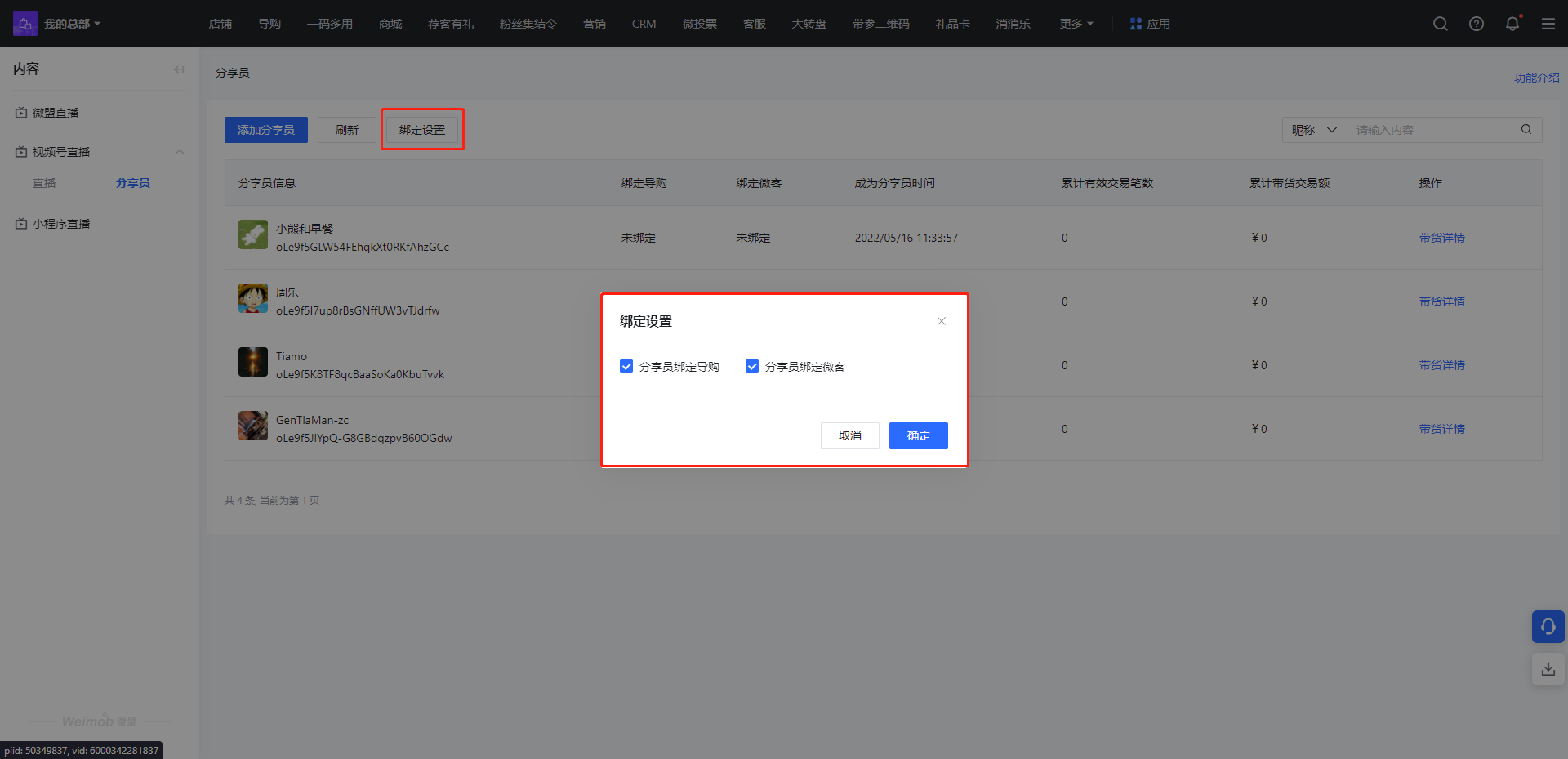
三、设置导购/微客的绑定场景
说明:导购/微客成为分享员后,分享视频号直播间,用户点击点击视频号直播间并进入商详页后,可以与导购/微客建立关系。
1、设置导购绑定场景
进入【导购】应用,点击【客户管理-线索分配】页面,绑定关系设置中,绑定场景中勾选“访问分享的视频号直播”
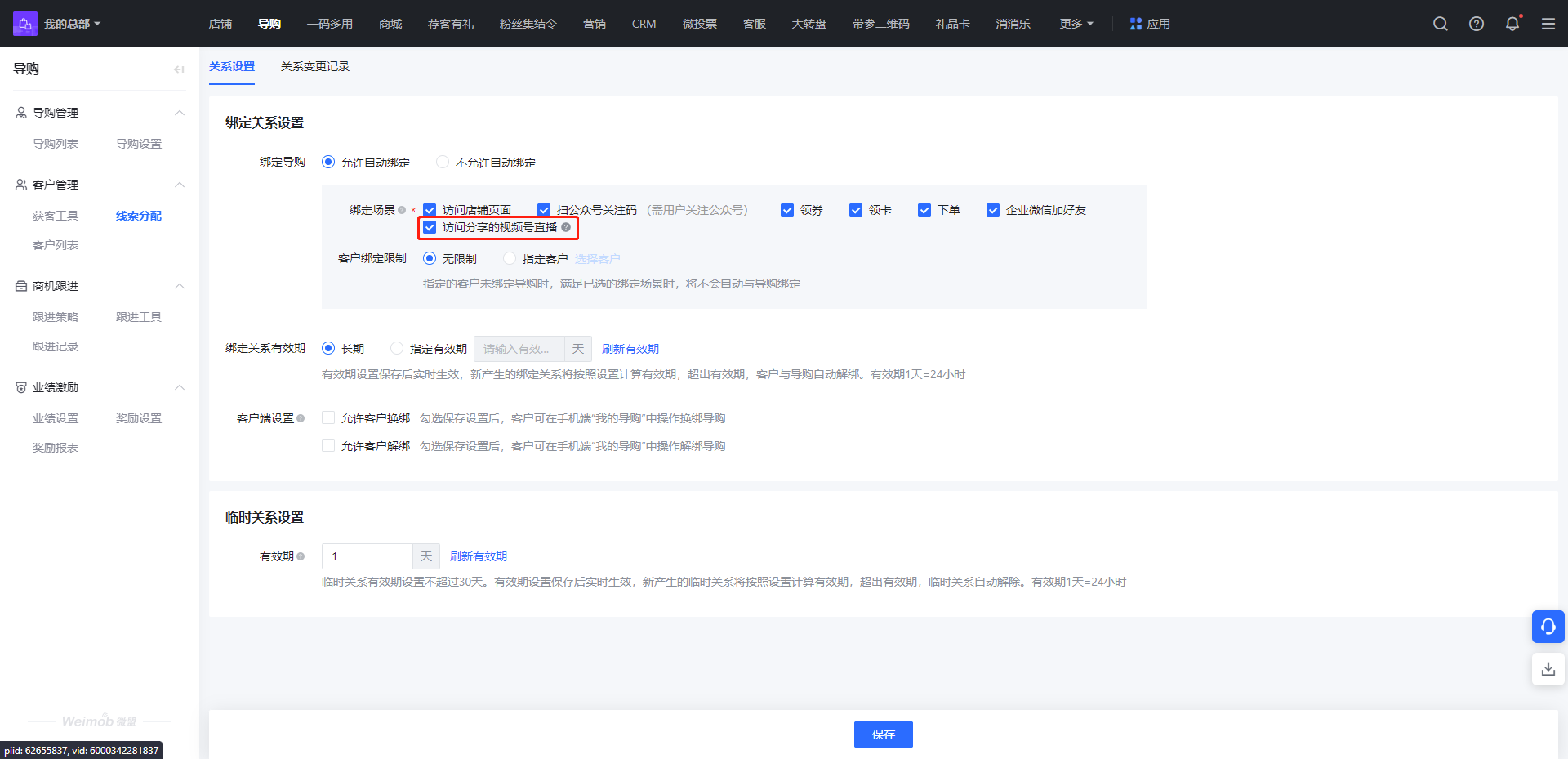
2、设置微客绑定场景
进入【分销】应用,点击【营客户管理-关系设置】绑定关系设置-绑定场景勾选“访问分享的视频号直播”
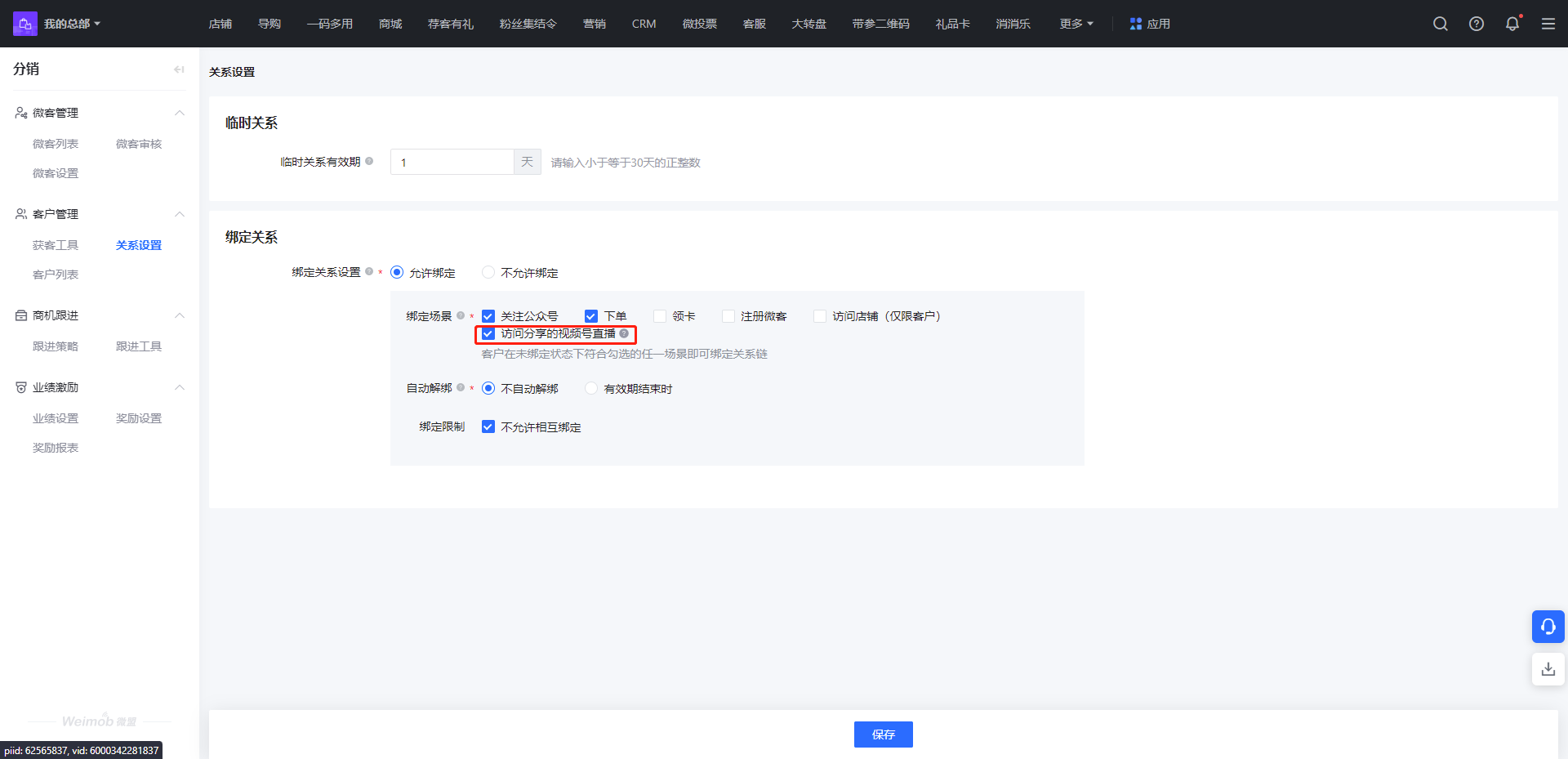
3、导购/微客与客户建立关系
导购或微客分享视频号直播间给用户,用户进入直播间后,点击购物袋进入商品详情页时,即可与导购/微客建立关系
分享员分享视频号直播间正确路径:找到分享的直播间(可在微信-发现-视频号内搜索)-进入直播间-右上角分享
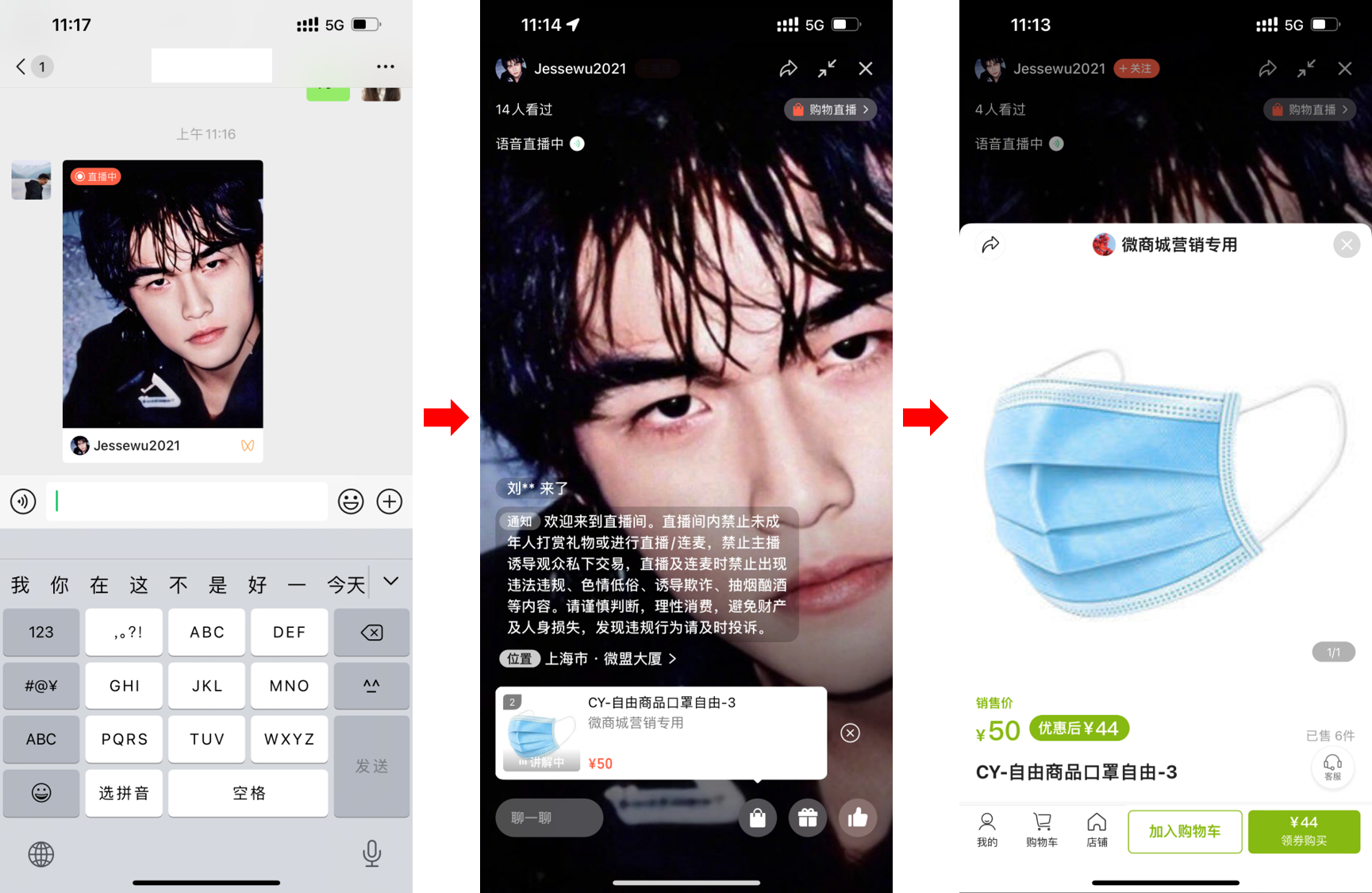
四、查看导购/微客的带货数据及业绩
说明:导购、微客分享视频号直播间后,客户进入直播间产生的订单数据也会进入业绩统计当中。
1、导购业绩
进入【导购】应用,【业绩激励-奖励报表】查看
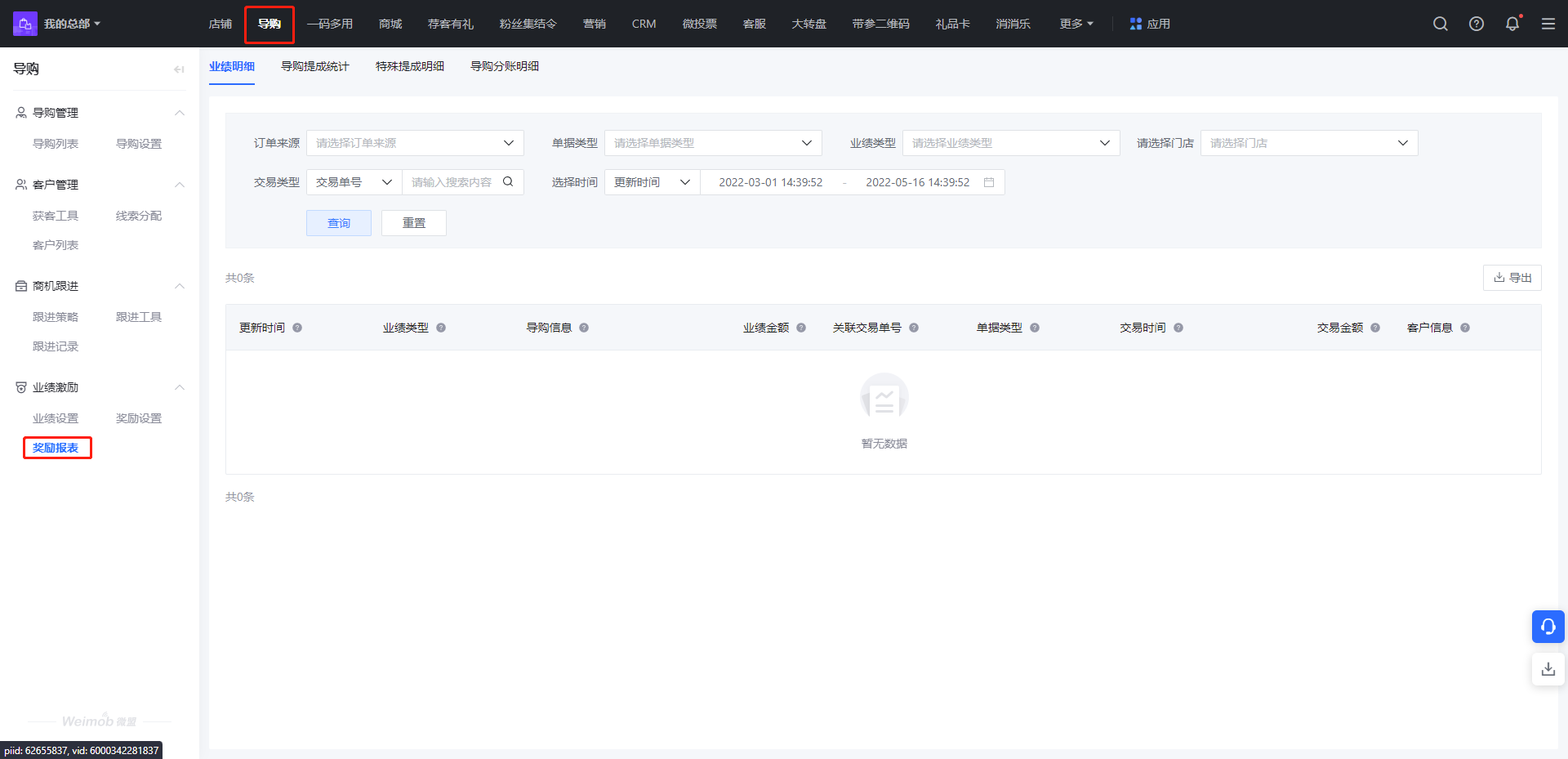
2、微客业绩进入【分销】应用,【业绩激励-奖励报表】查看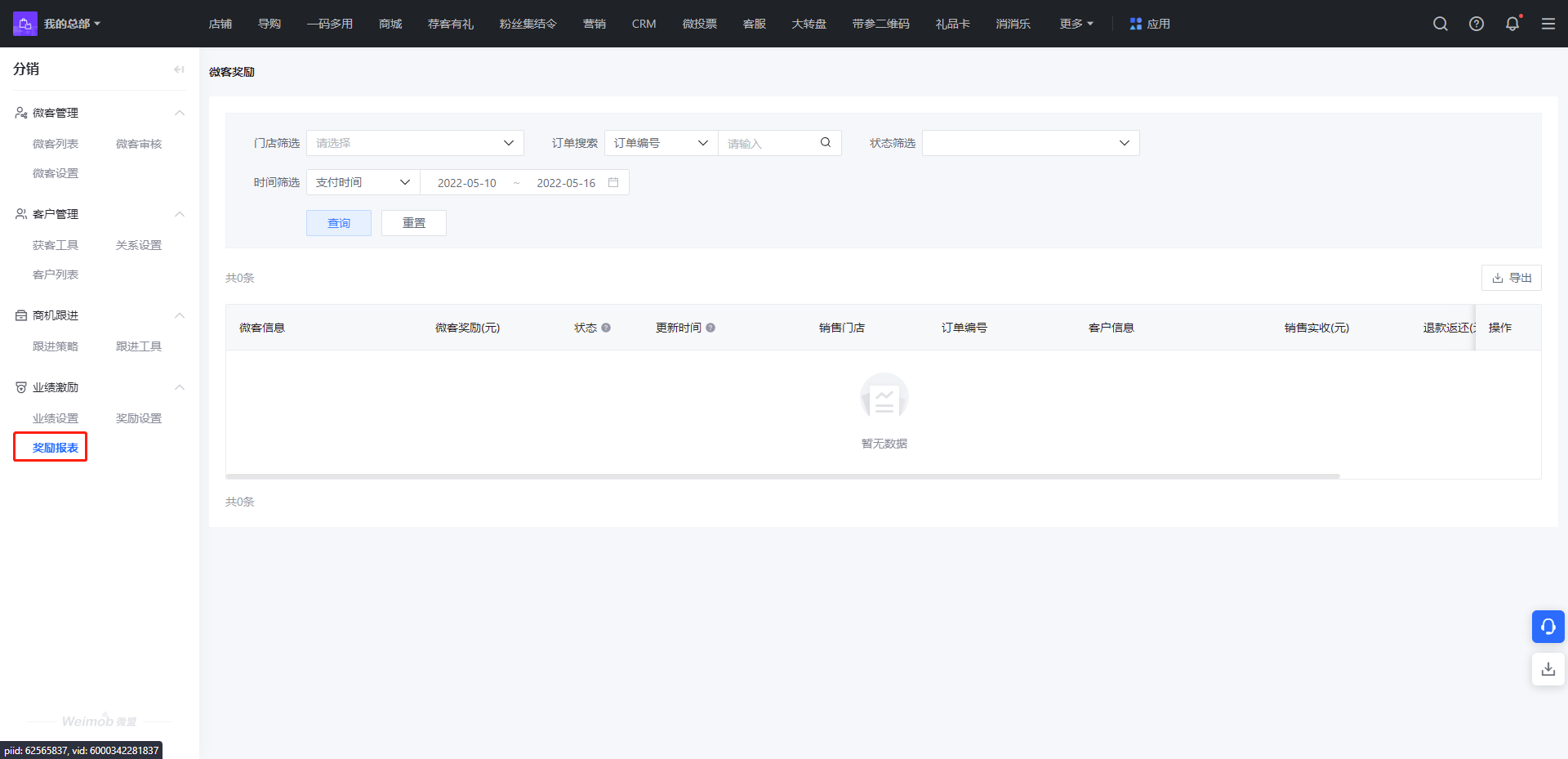
3、分享员带货数据进入【内容】应用,【视频号直播-分享员】页面,选择分享员点击【带货详情】
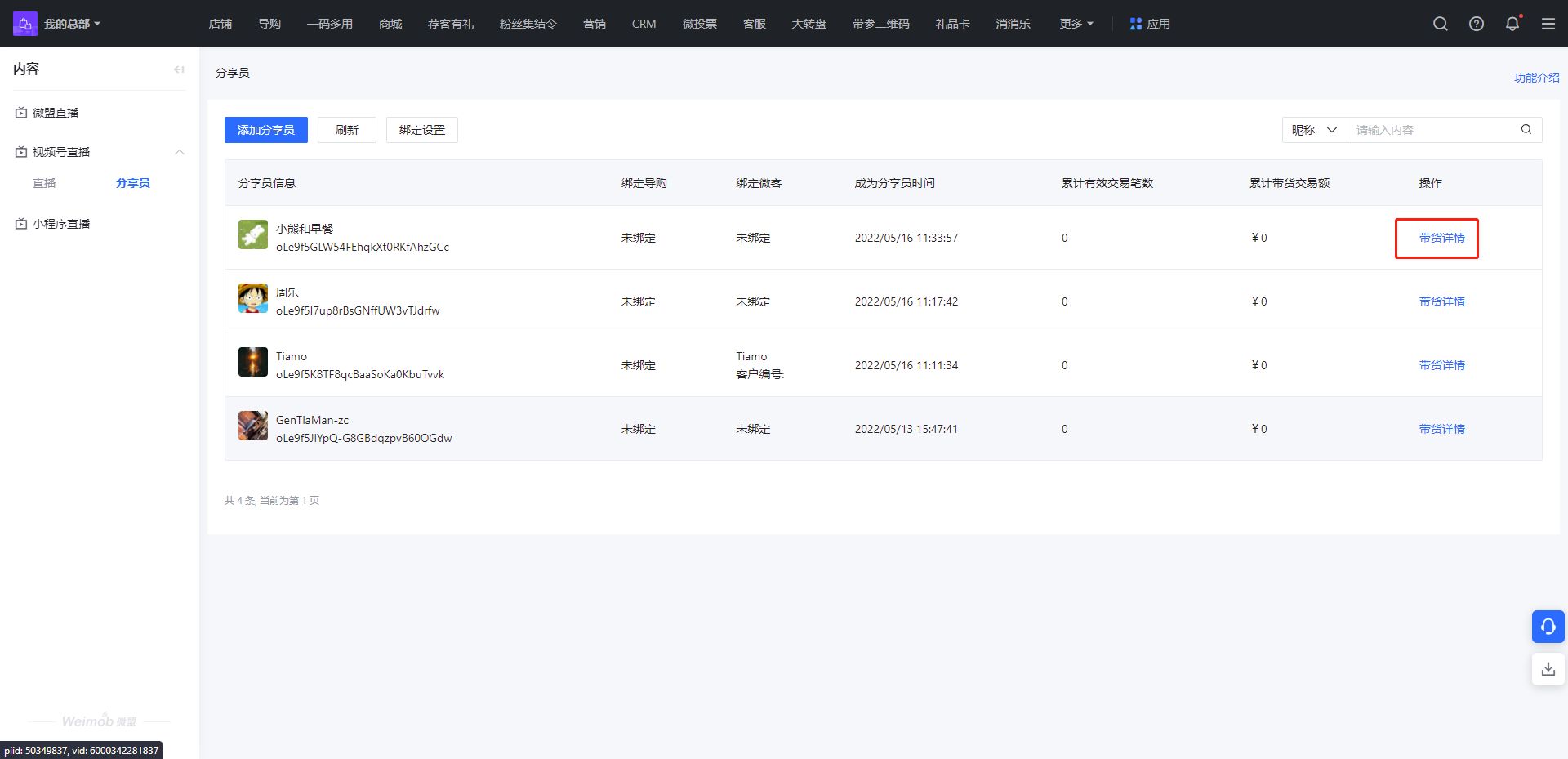
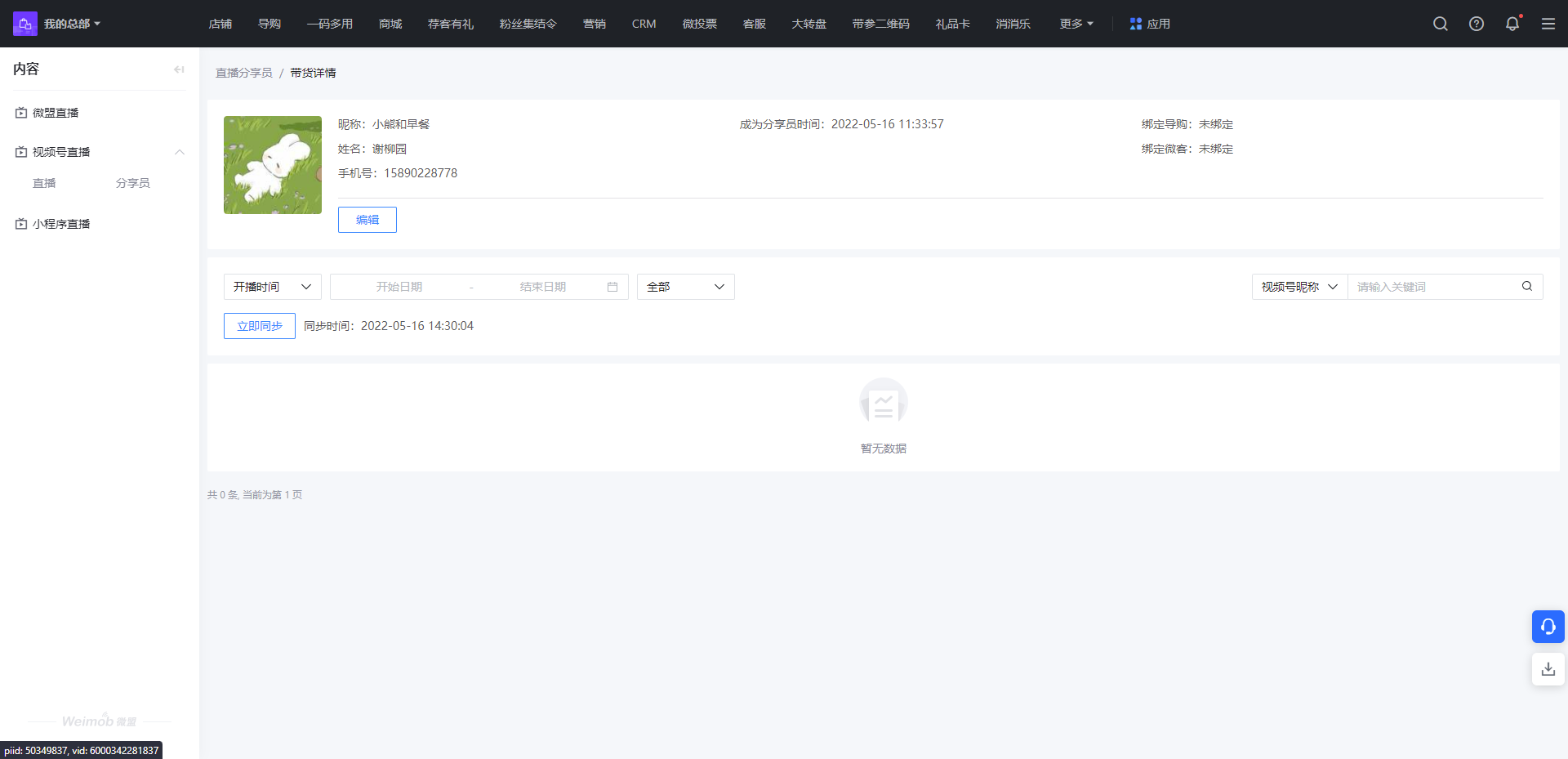
五、管理导购/微客的视频号分享员身份
1. 导购
路径:进入【导购】应用,【导购管理-导购列表】页面,可查看“视频号分享员”的绑定状态,
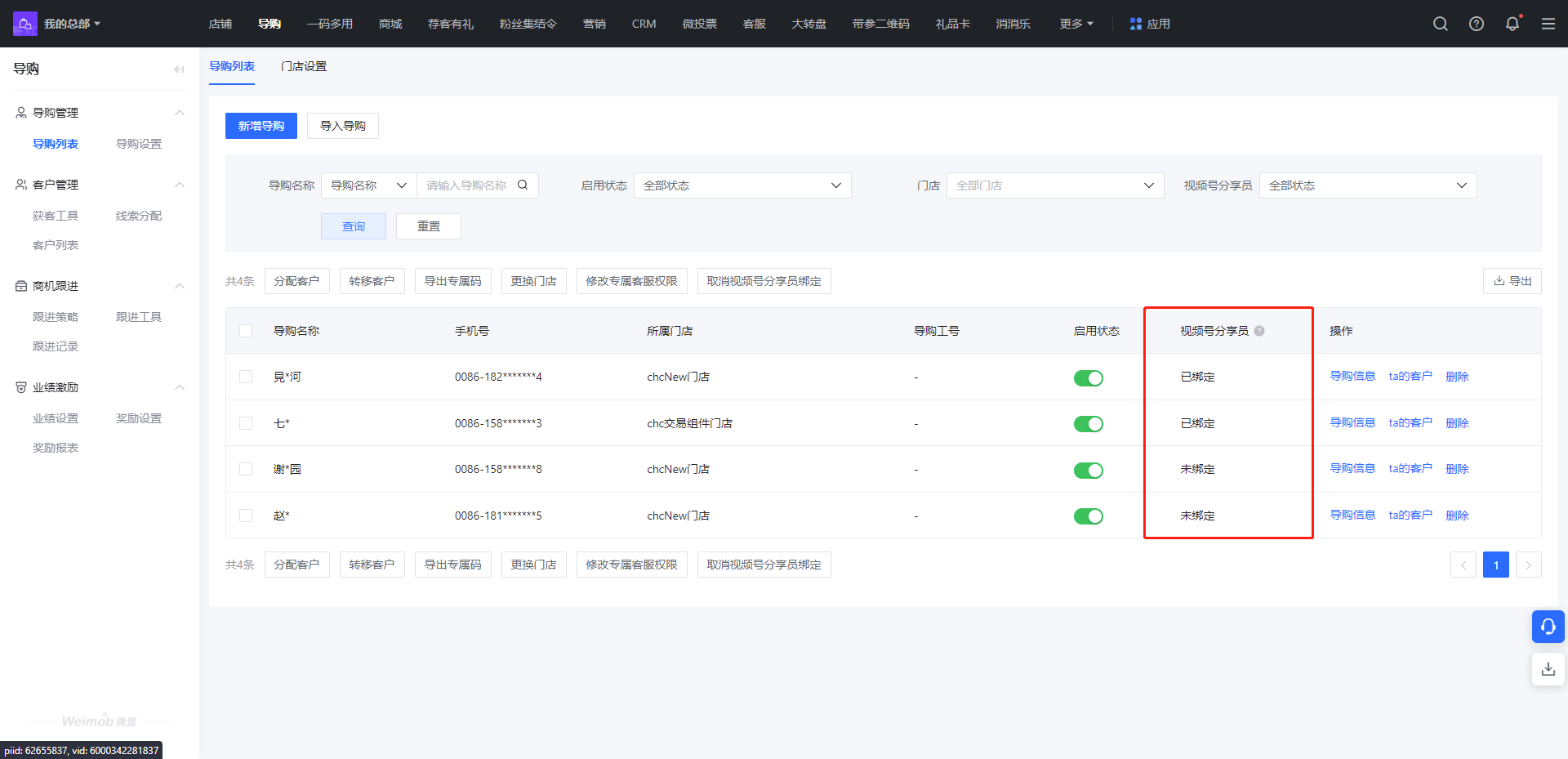
可操作”取消视频号分享员绑定“
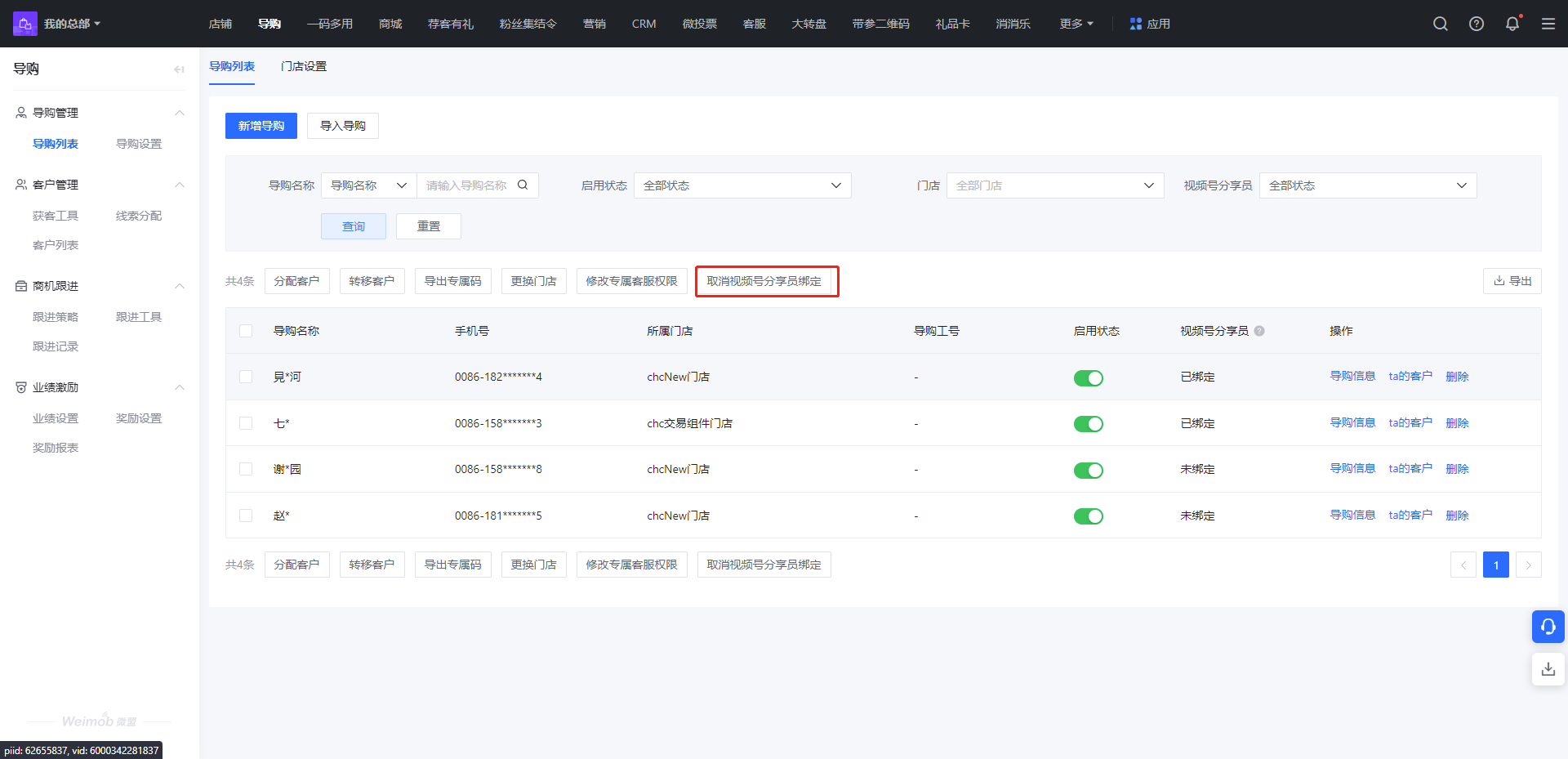
2. 微客
路径:进入【分销】应用,【微客管理-微客列表】页面,可查看“视频号分享员”的绑定状态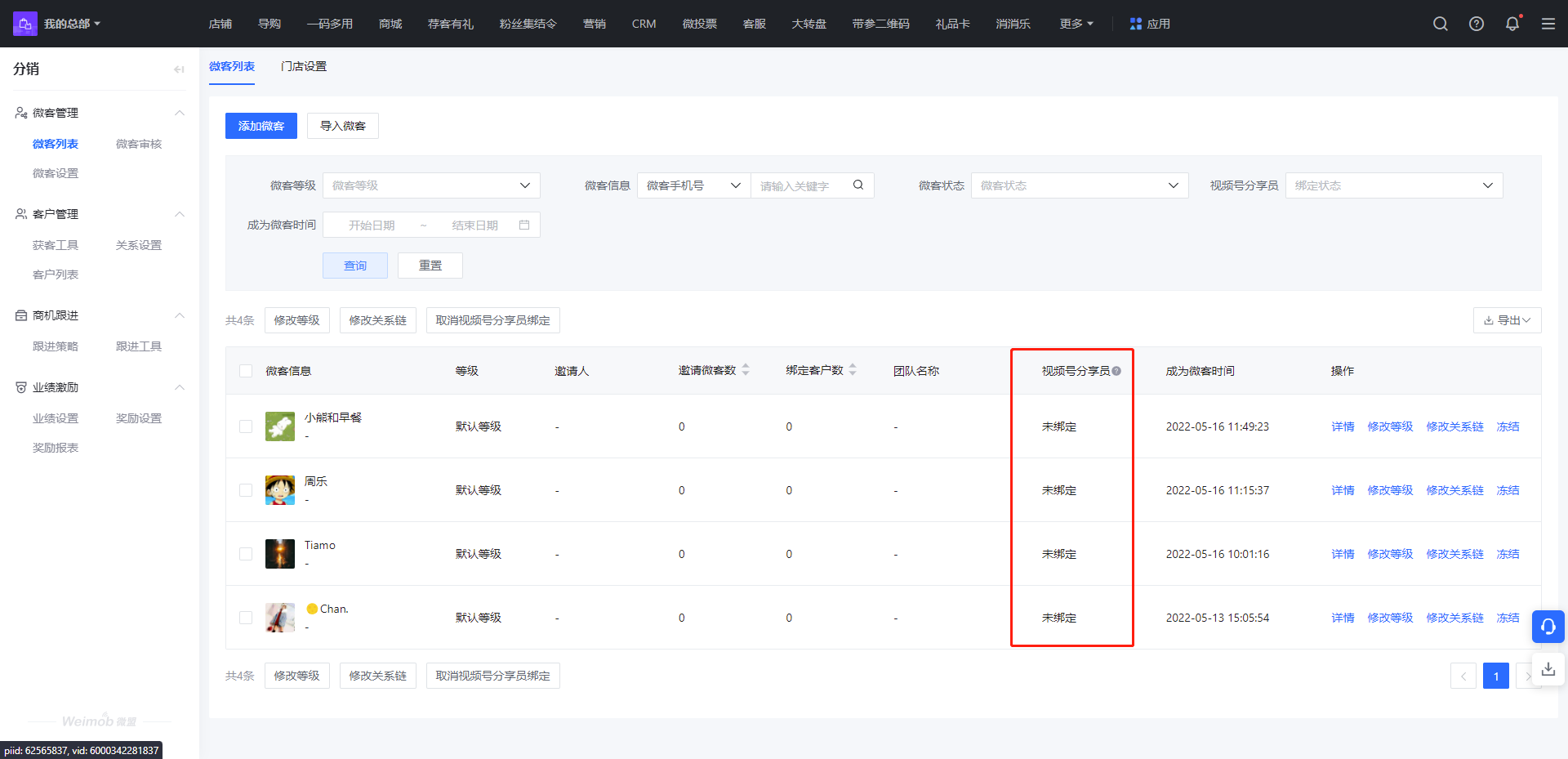
可操作”取消视频号分享员绑定“
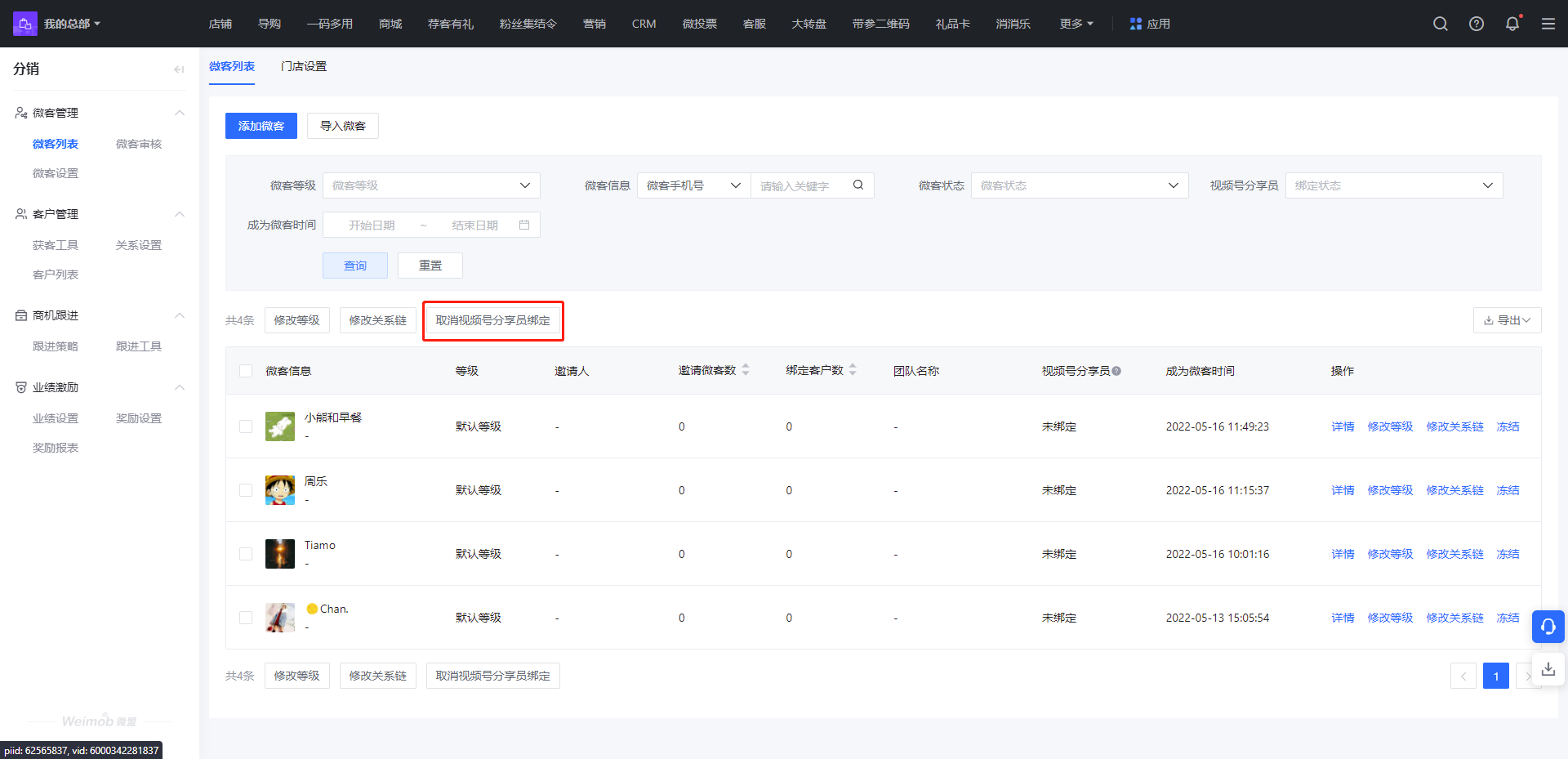
六、使用要求
小程序版本号高于:(merge00239)
小程序版本号查看方式:【店铺】-【渠道管理-渠道授权管理-应用渠道管理-微信小程序】页面,点击【功能版本】后的小问号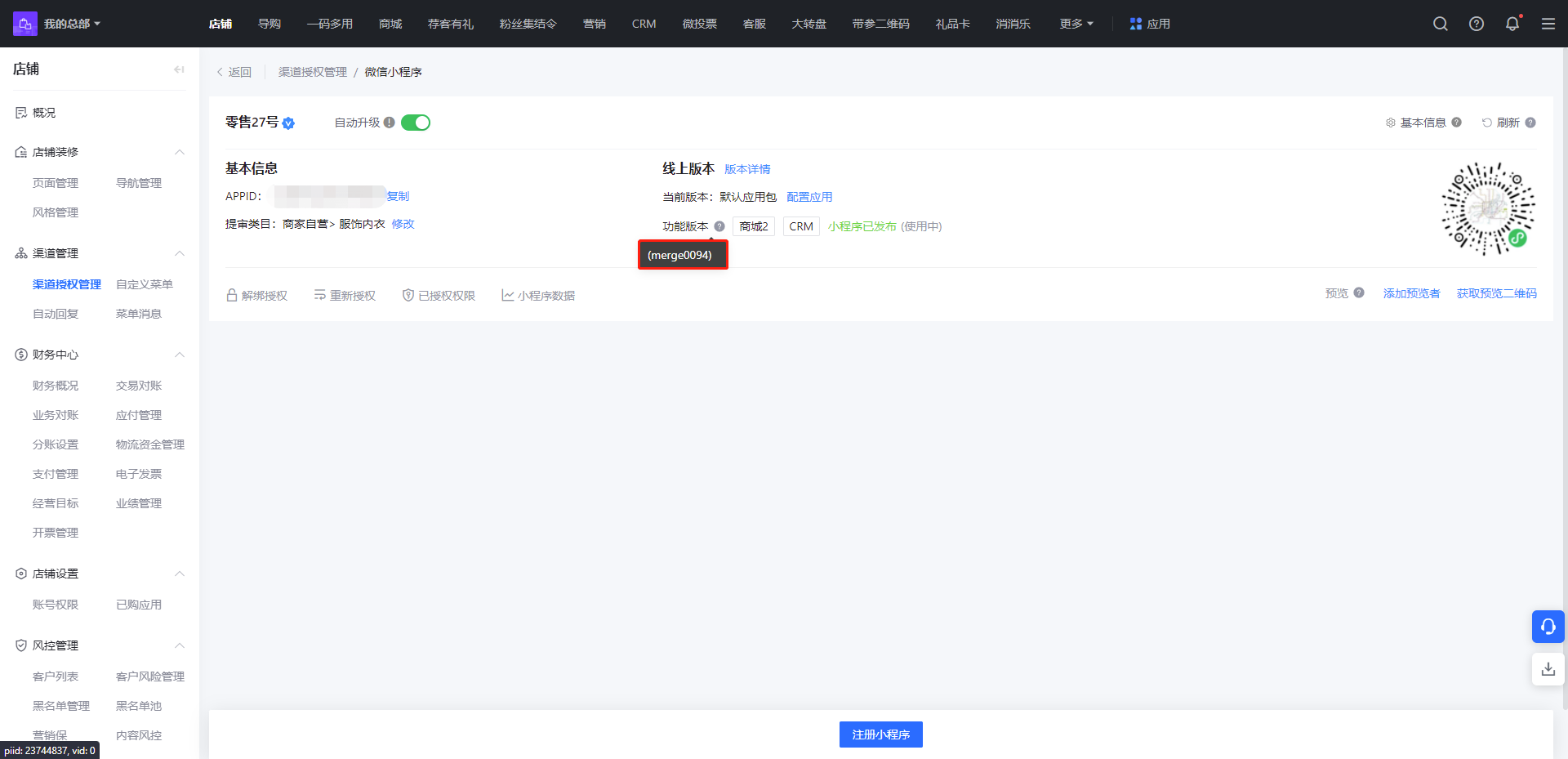
七、其他相关指引
视频号直播间分享员使用指南:https://help.weimob.com/os/article/6150
首页 / 微商城(新)视频号直播间分享员绑定导购/微客-使用指南更新时间:2022-12-06 11:01一、功能介绍/价值视频号直播间分享员,是一个小程序商家联动视频号的能力。小程序商家可以自主添加分享员,分享员分享关联小程序的视频号直播间后,小程序商家与分享员均能获得由分享员分享产生的直播间内交易数据。功能价值分享员支持与微盟导购/微客身份绑定;用户点击导购/微客分享的视频号直播间进入商详页后,可以与导购/微客建立关系。此时,若用户通过直播间产生了订单,则支持按照业绩规则计算微客/导购的业绩。二、邀请导购/微客成为视频号分享员1. 邀请分享员进入【内容-视频号直播-分享员】页面,点击【添加分享员】下载二维码或分享二维码给分享员进行扫码,即可进行分享员确认步骤2. 微客/导购 扫描二维码进行申请点击【申请】,填写分享员信息后点击确认;系统身份绑定中会展示微客、导购身份,确认后点击【确认】前往微信“小程序商家助手”选择邀请消息,点击【接受】即分享员绑定完成若该微客、导购已经添加到视频号直播间分享员,则扫码后进行信息更新流程:点击【更新分享员信息】,填写新的分享员信息后点击确认;系统身份绑定中会展示微客、导购身份,确认后点击【确认】3. 导购/微客成为分享员绑定完成后,直播分享员页面中会出现已经绑定的分享员及绑定导购、绑定微客信息注:1)若导购、微客身份信息变更也可重新进行以上分享员邀请和确认/更新流程,以完成分享员与导购、微客绑定的信息更新。2)在成为视频号分享员前,保证提交的手机号已经成为导购,否则无法绑定导购。保证该用户已经成为微客,否则无法绑定微客;4. 分享员绑定设置在【分享员】页面可设置“分享员绑定导购”“分享员绑定微客”,可选择两者都绑定,也可选择其中任一身份。点击【绑定设置】三、设置导购/微客的绑定场景说明:导购/微客成为分享员后,分享视频号直播间,用户点击点击视频号直播间并进入商详页后,可以与导购/微客建立关系。1、设置导购绑定场景进入【导购】应用,点击【客户管理-线索分配】页面,绑定关系设置中,绑定场景中勾选“访问分享的视频号直播”2、设置微客绑定场景进入【分销】应用,点击【营客户管理-关系设置】绑定关系设置-绑定场景勾选“访问分享的视频号直播”3、导购/微客与客户建立关系导购或微客分享视频号直播间给用户,用户进入直播间后,点击购物袋进入商品详情页时,即可与导购/微客建立关系分享员分享视频号直播间正确路径:找到分享的直播间(可在微信-发现-视频号内搜索)-进入直播间-右上角分享四、查看导购/微客的带货数据及业绩说明:导购、微客分享视频号直播间后,客户进入直播间产生的订单数据也会进入业绩统计当中。1、导购业绩进入【导购】应用,【业绩激励-奖励报表】查看2、微客业绩进入【分销】应用,【业绩激励-奖励报表】查看3、分享员带货数据进入【内容】应用,【视频号直播-分享员】页面,选择分享员点击【带货详情】五、管理导购/微客的视频号分享员身份1. 导购路径:进入【导购】应用,【导购管理-导购列表】页面,可查看“视频号分享员”的绑定状态,可操作”取消视频号分享员绑定“2. 微客路径:进入【分销】应用,【微客管理-微客列表】页面,可查看“视频号分享员”的绑定状态可操作”取消视频号分享员绑定“ 六、使用要求小程序版本号高于:(merge00239)小程序版本号查看方式:【店铺】-【渠道管理-渠道授权管理-应用渠道管理-微信小程序】页面,点击【功能版本】后的小问号七、其他相关指引视频号直播间分享员使用指南:https://help.weimob.com/os/article/6150